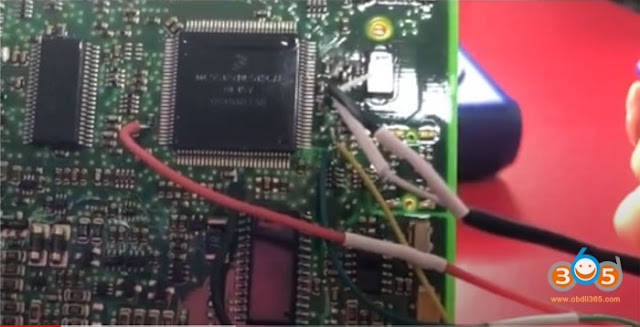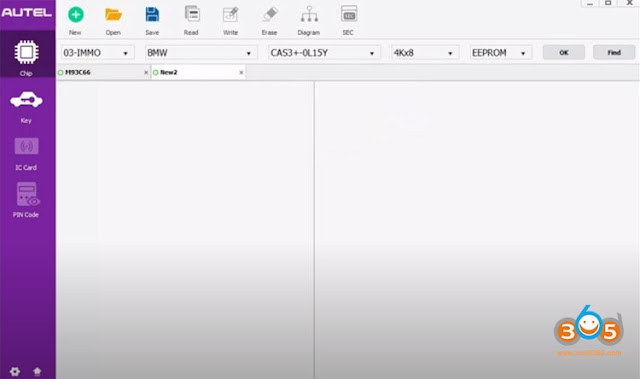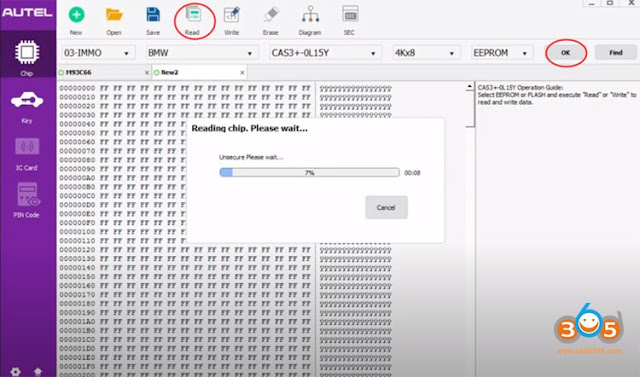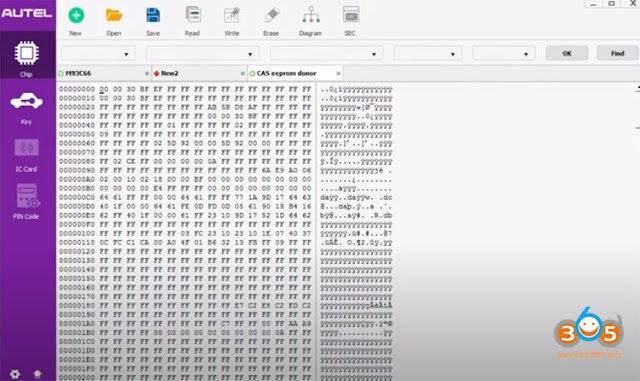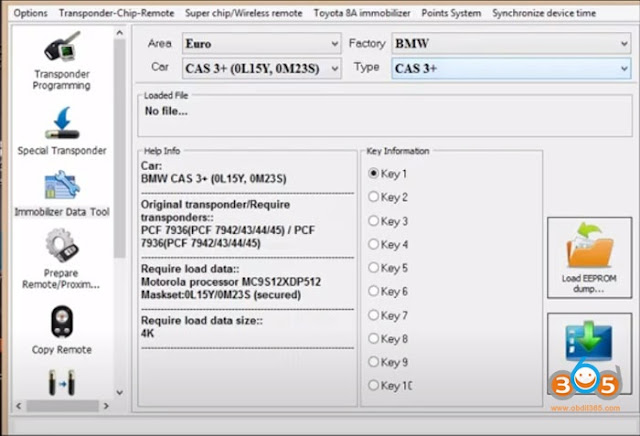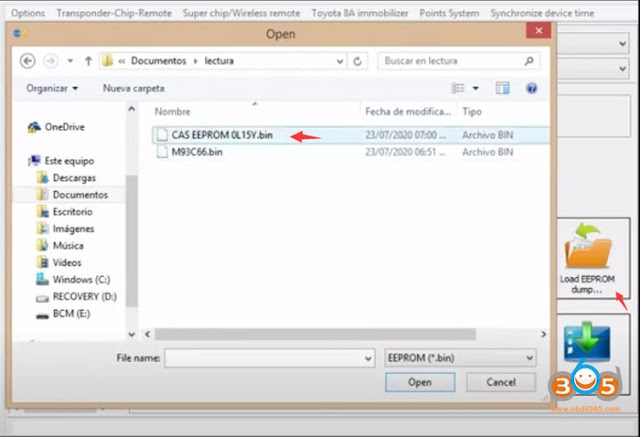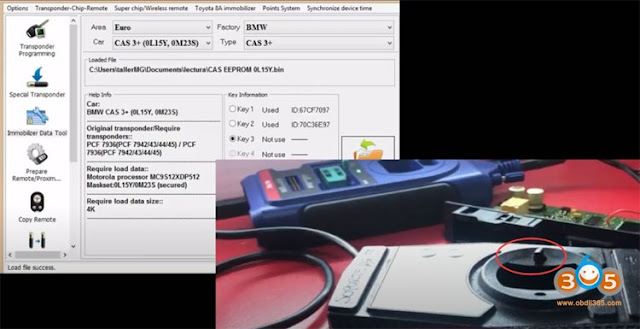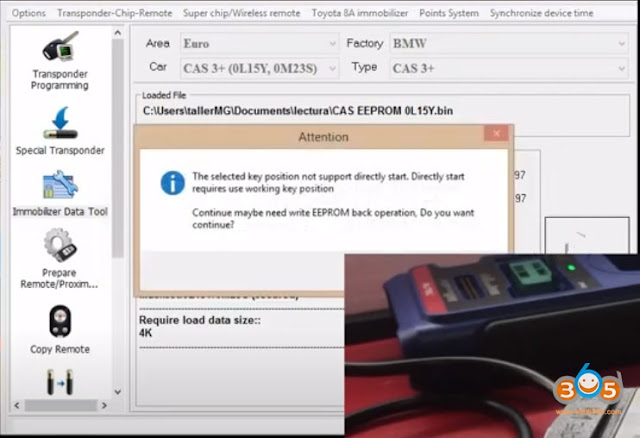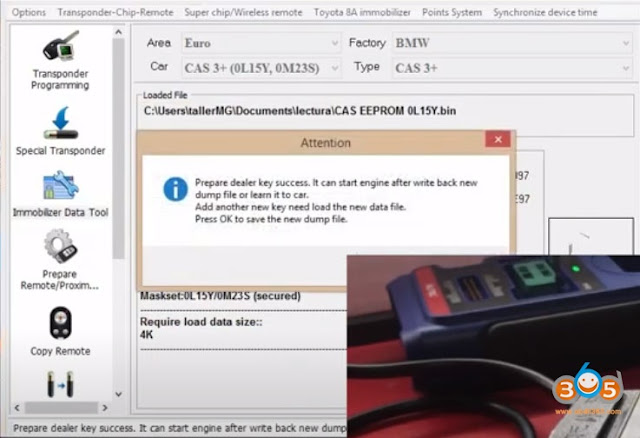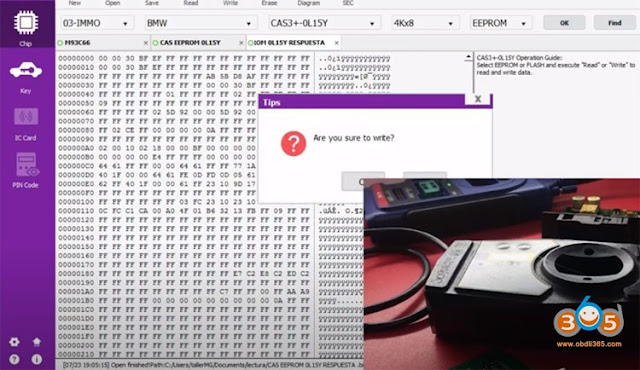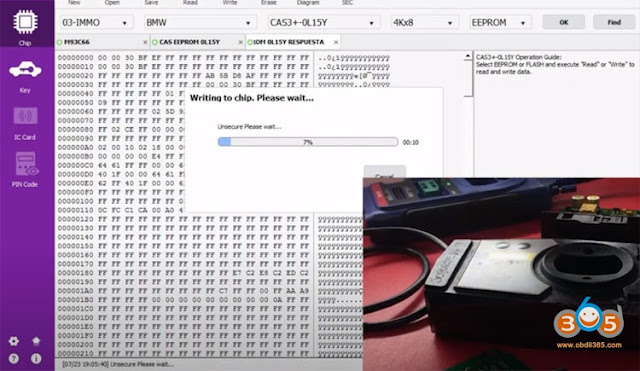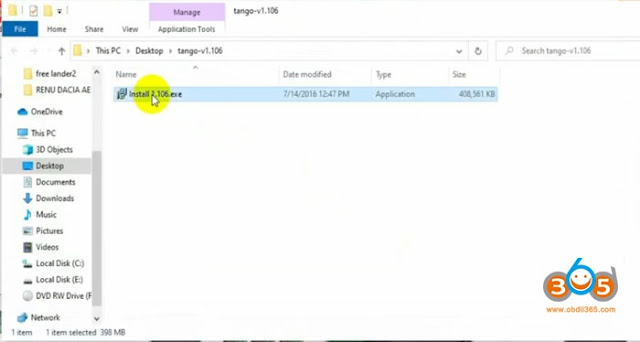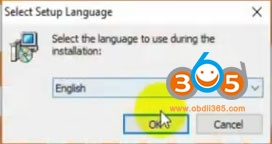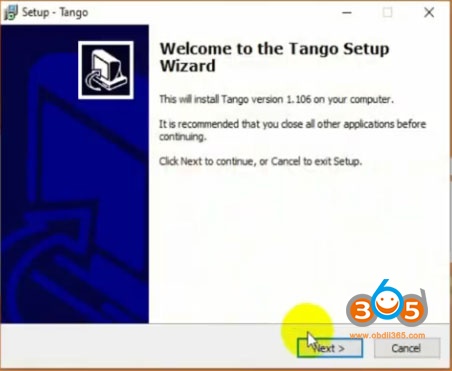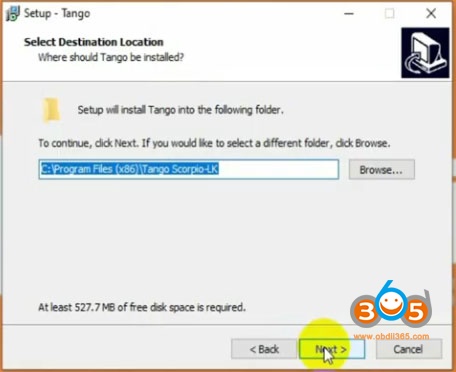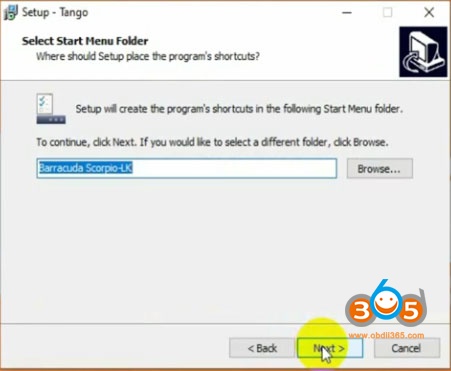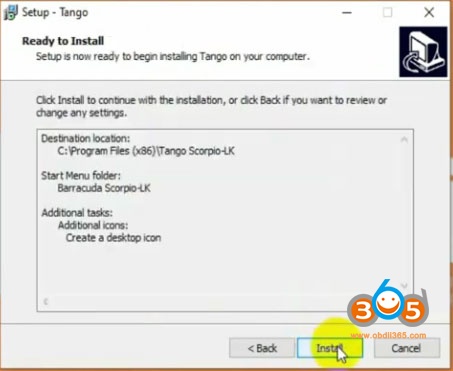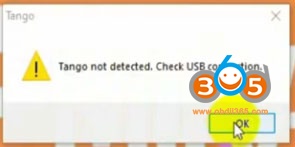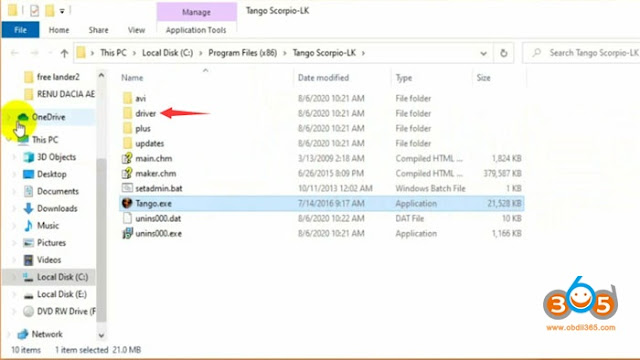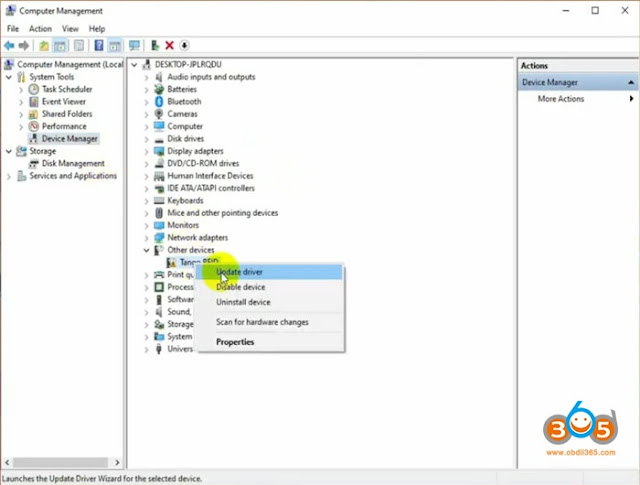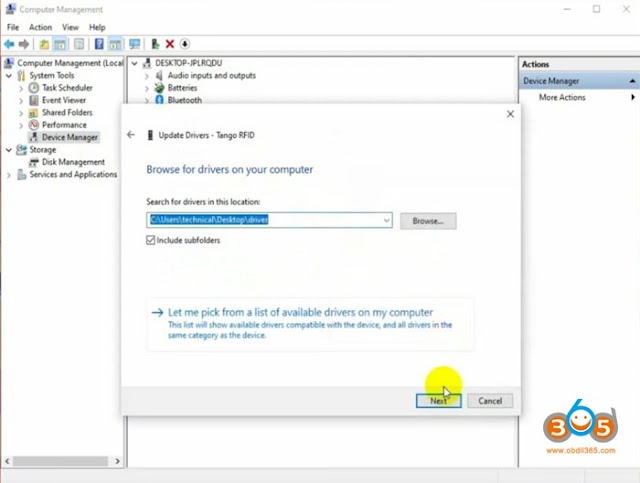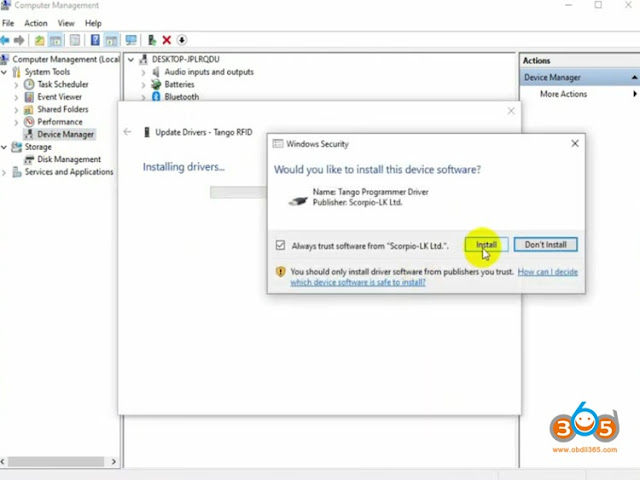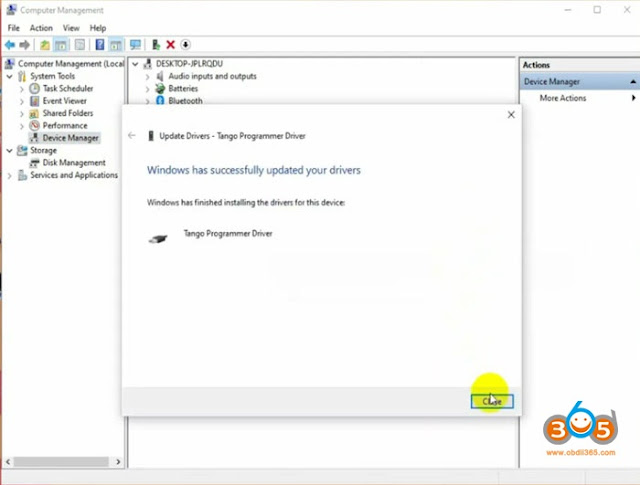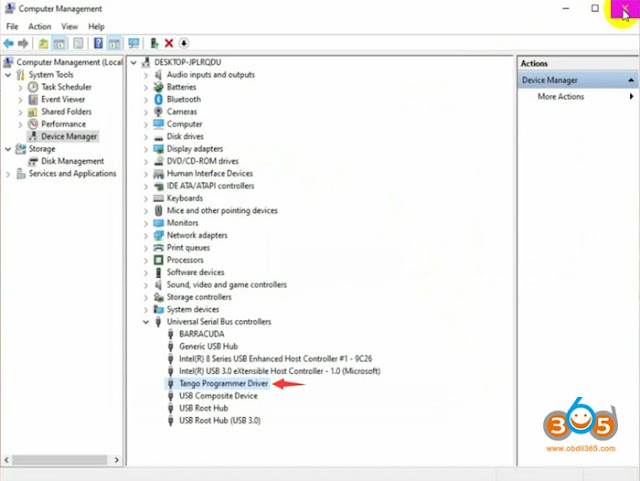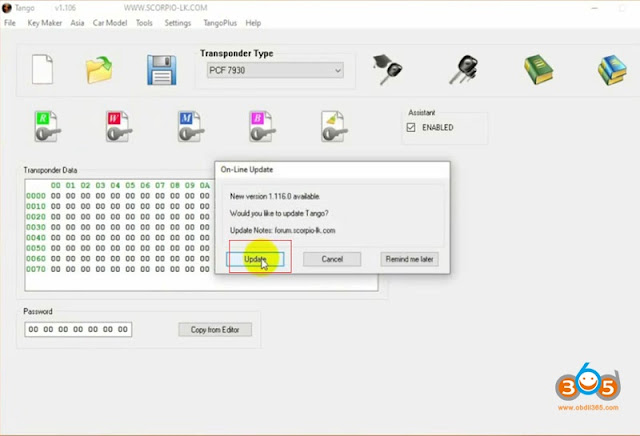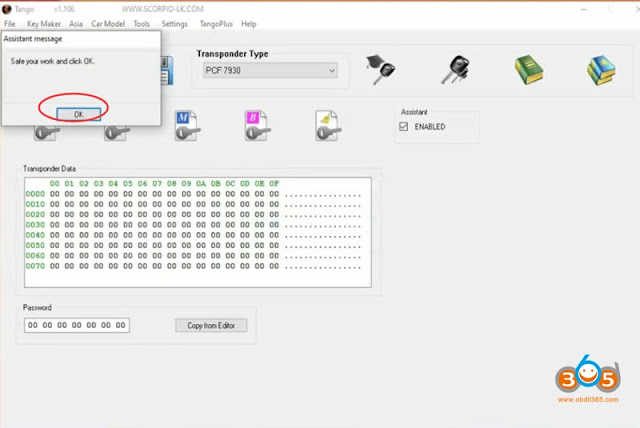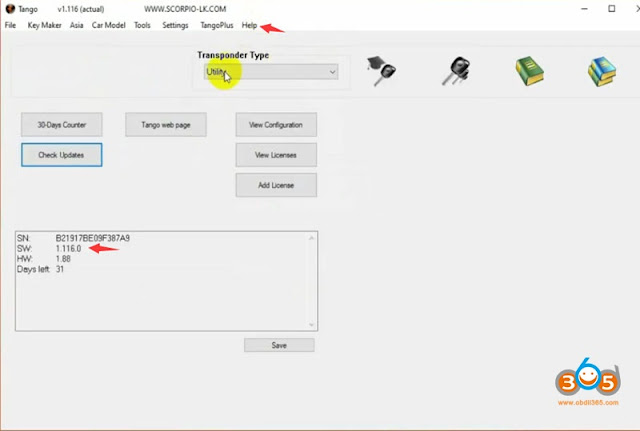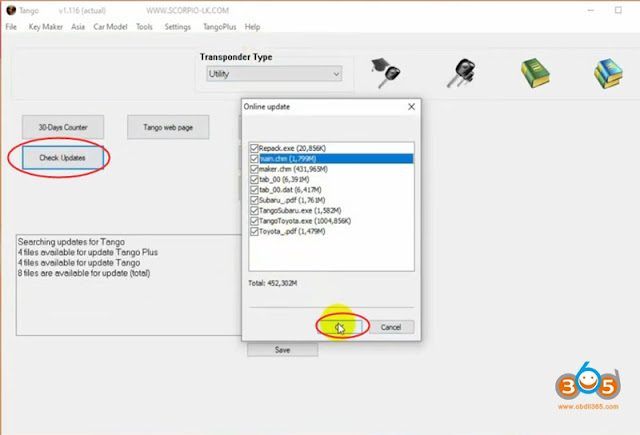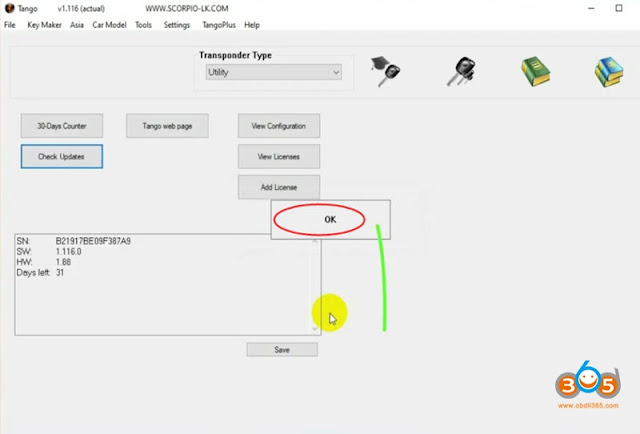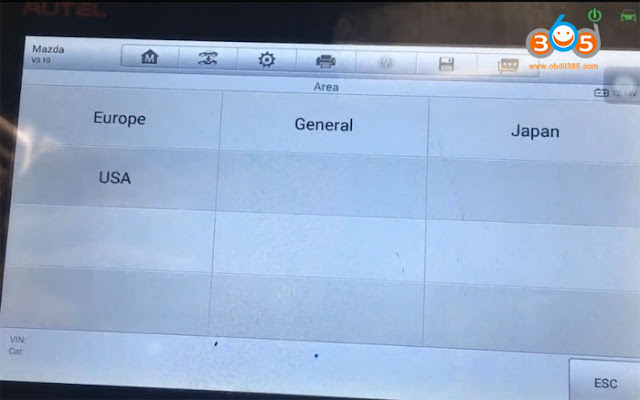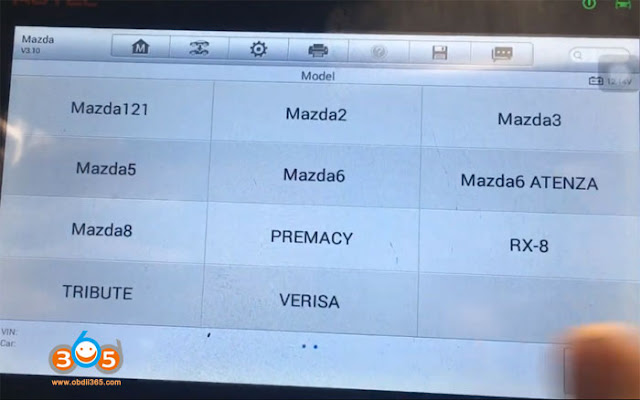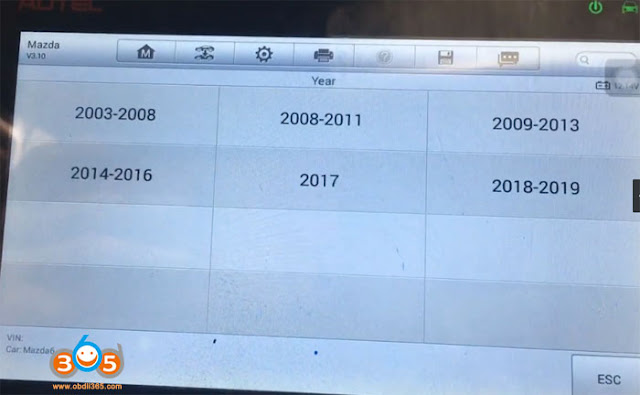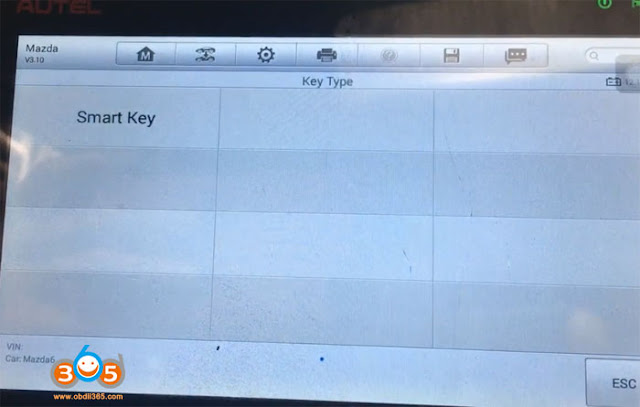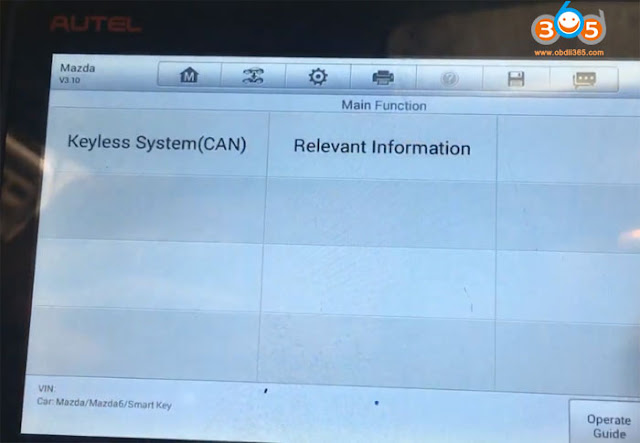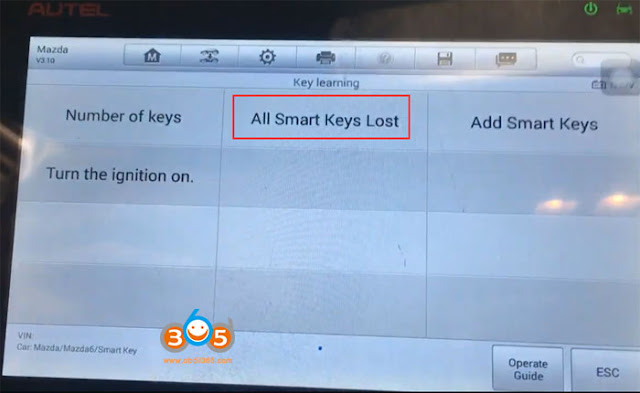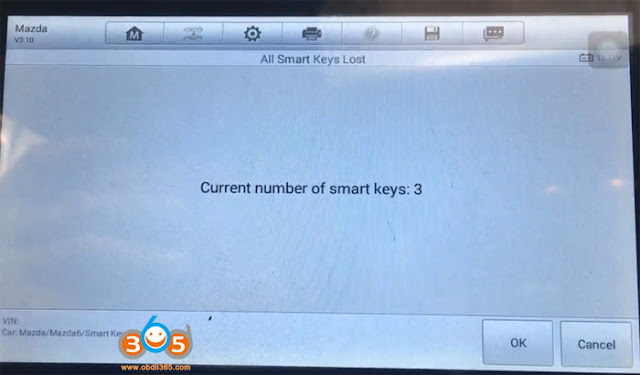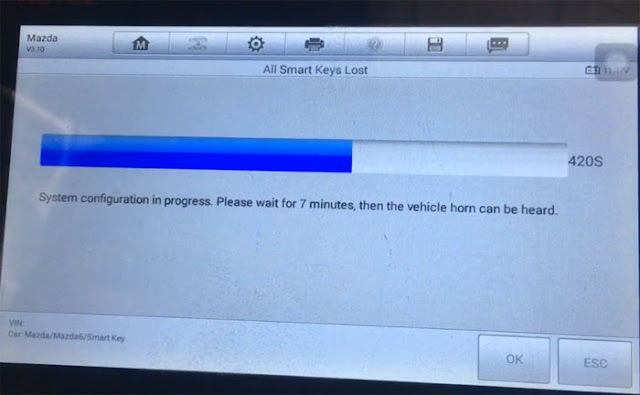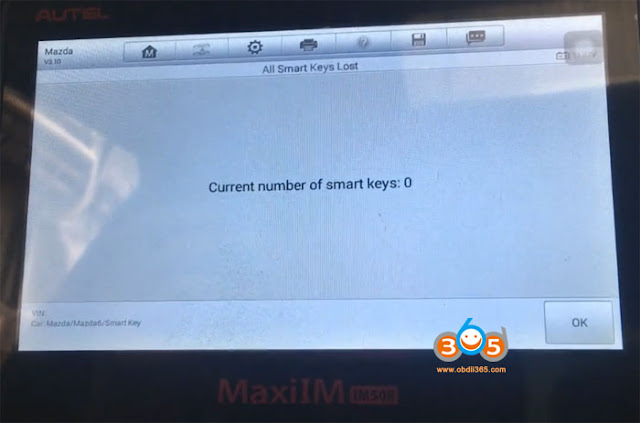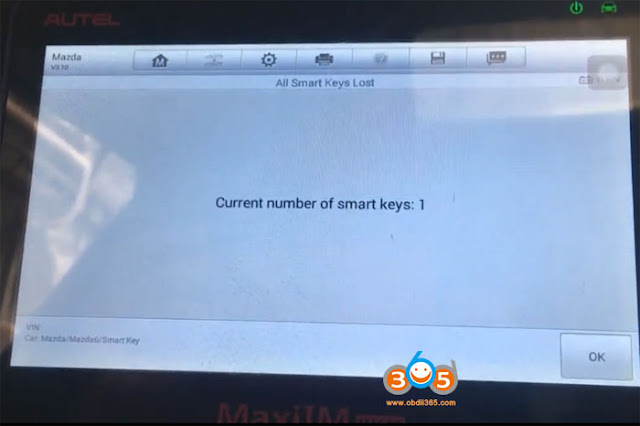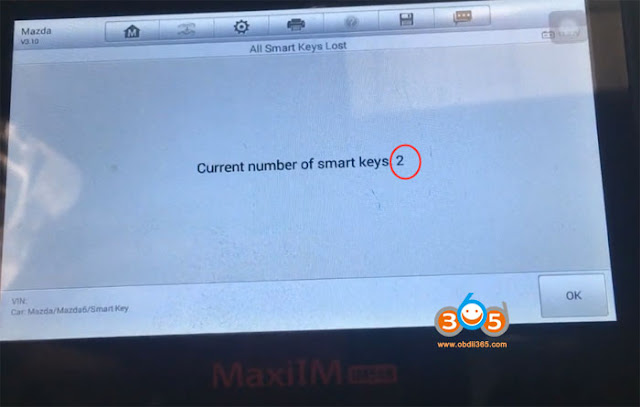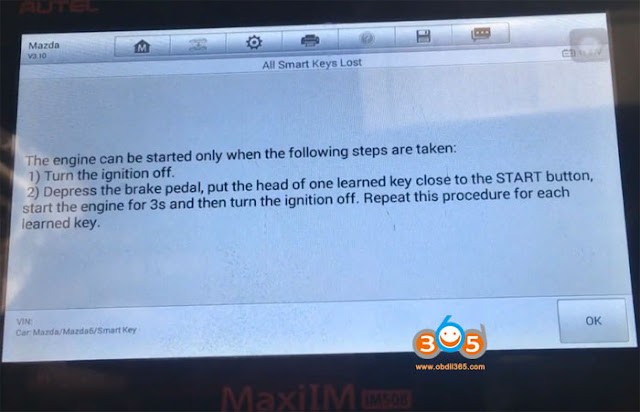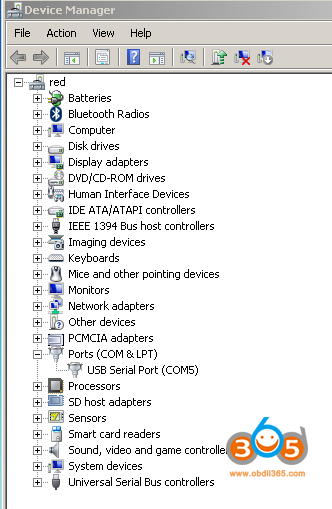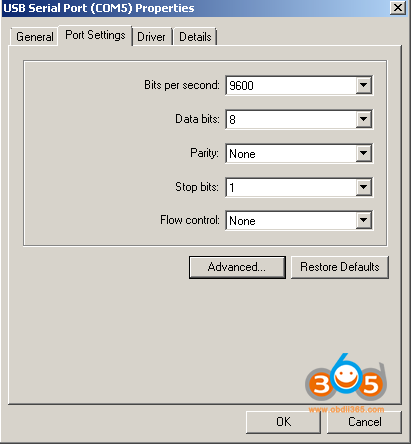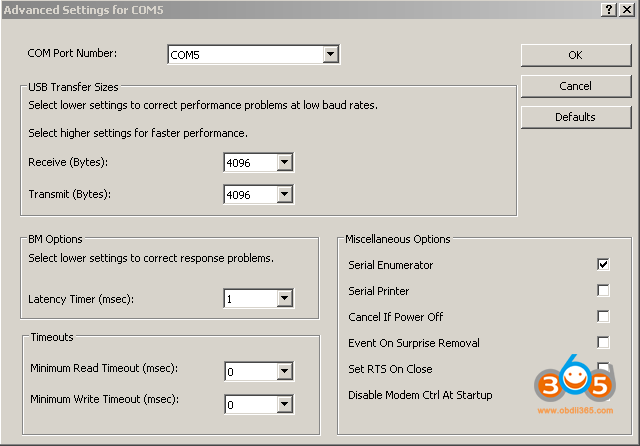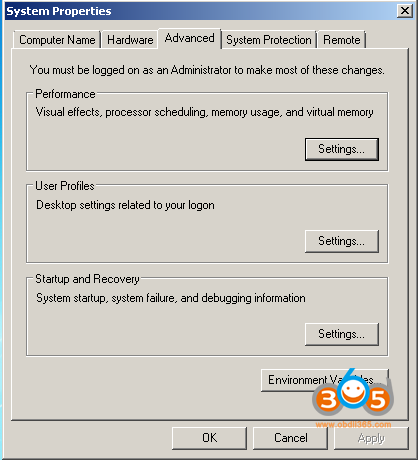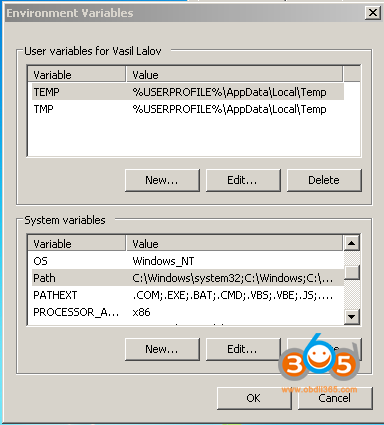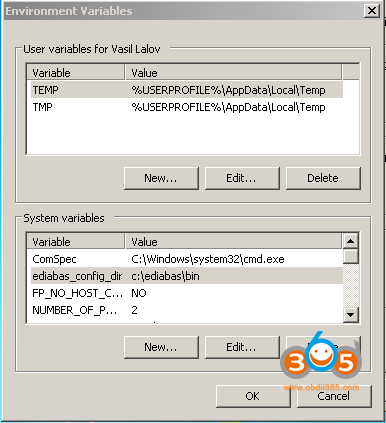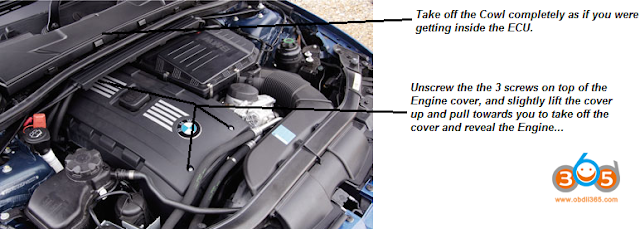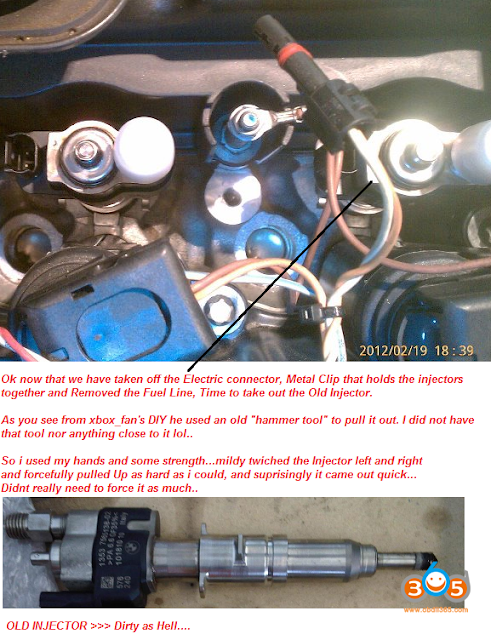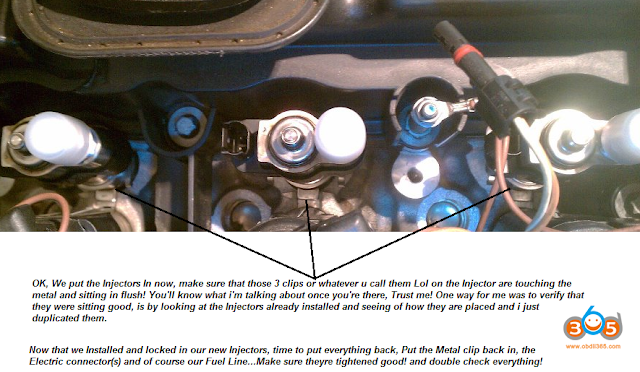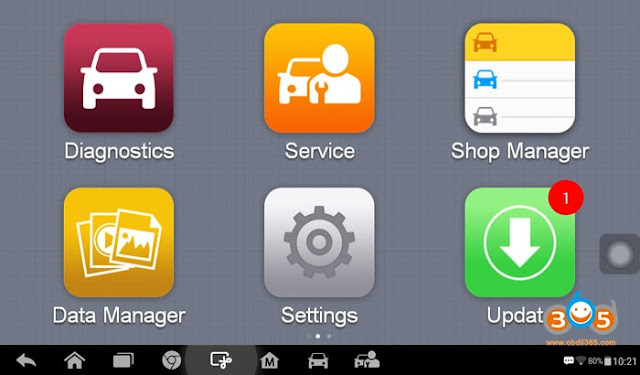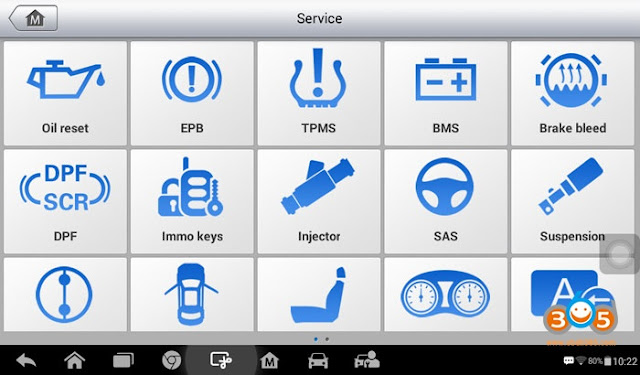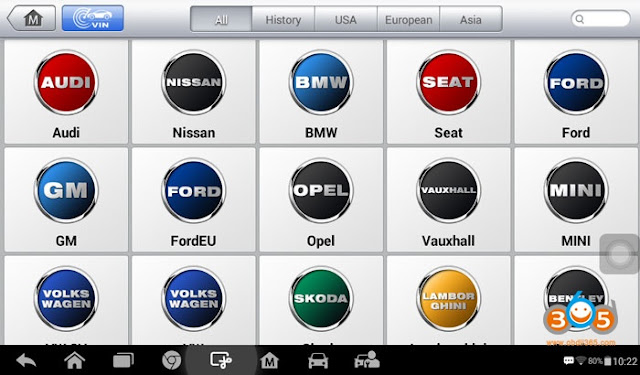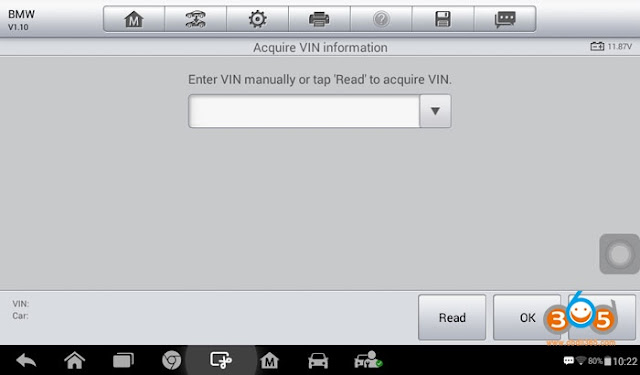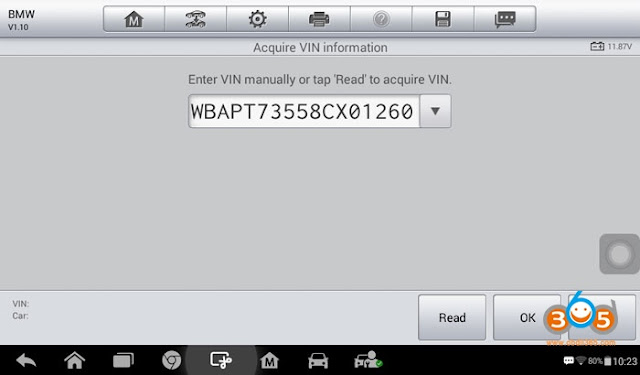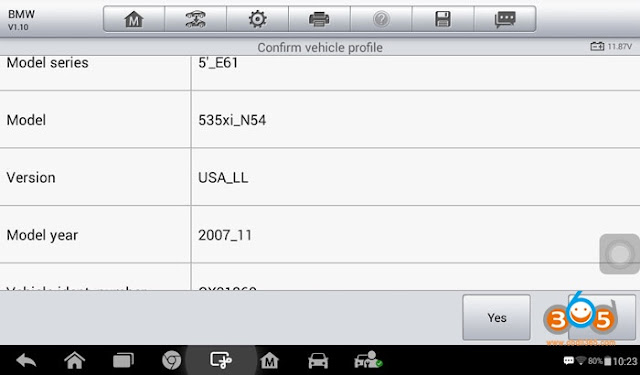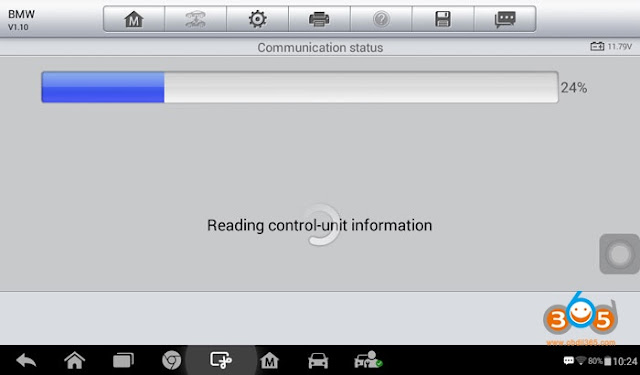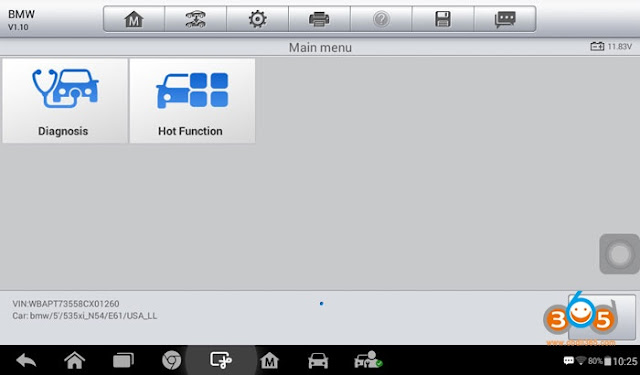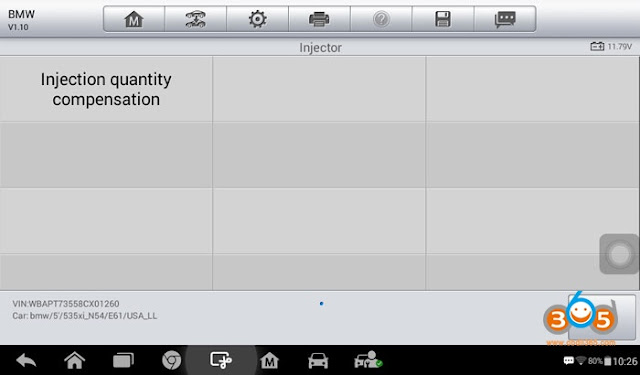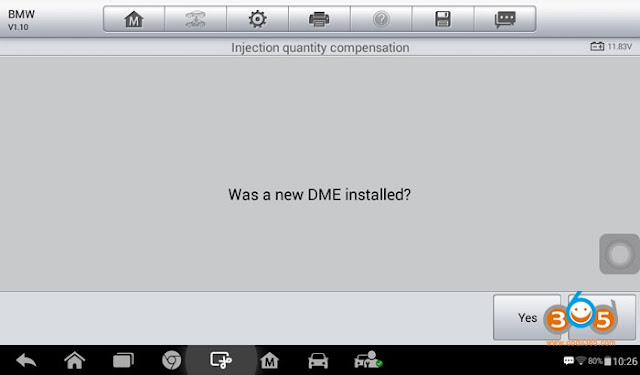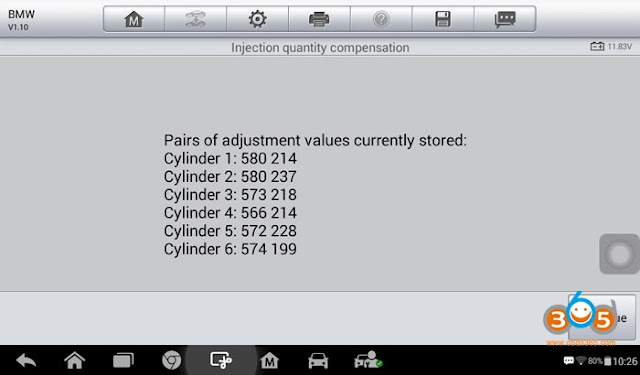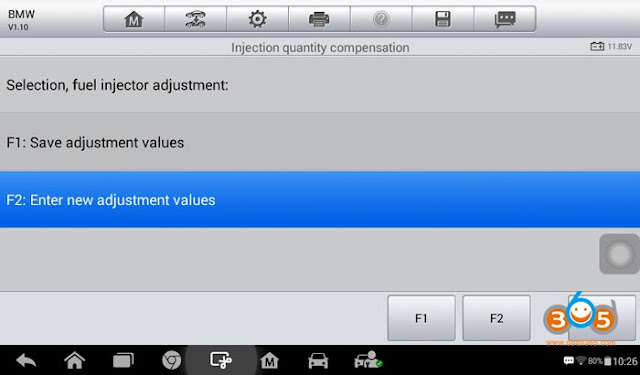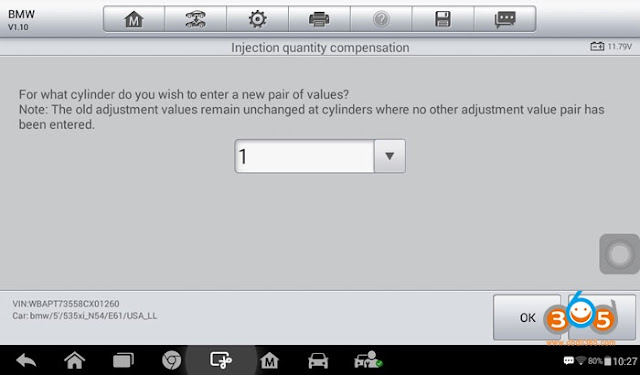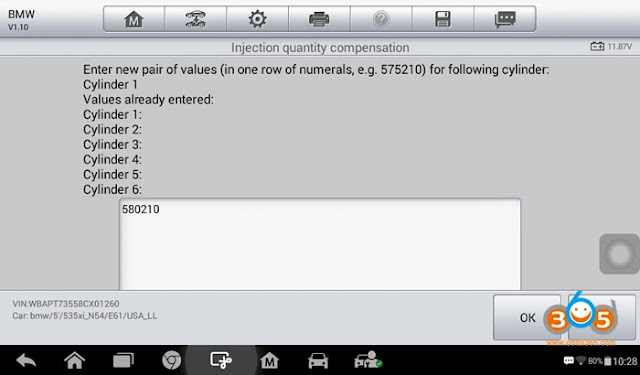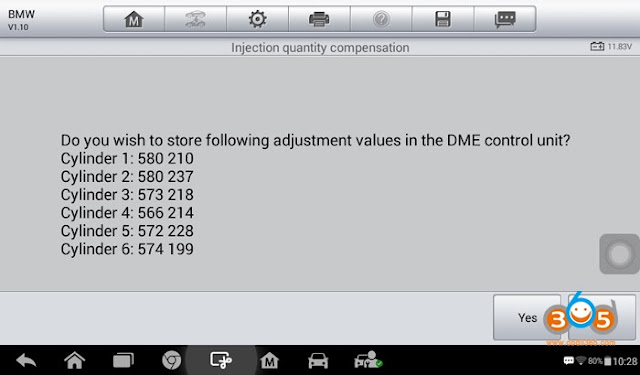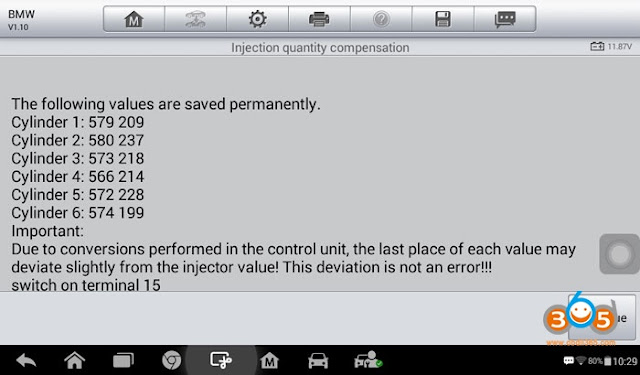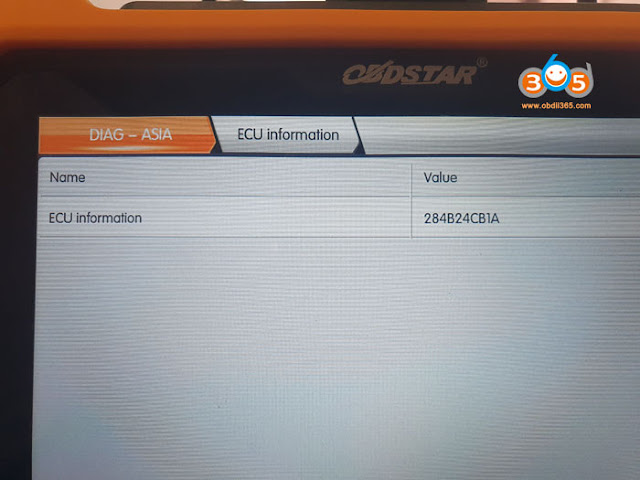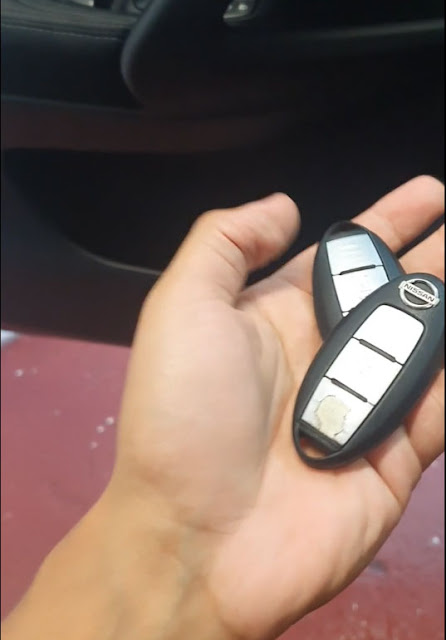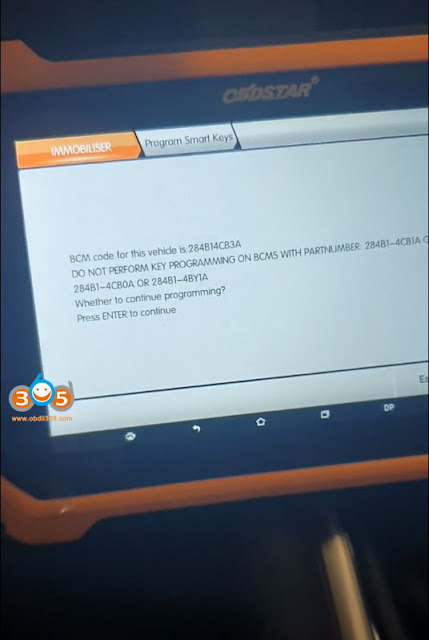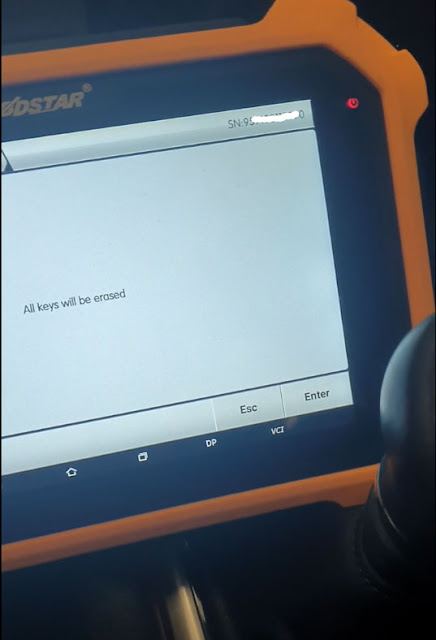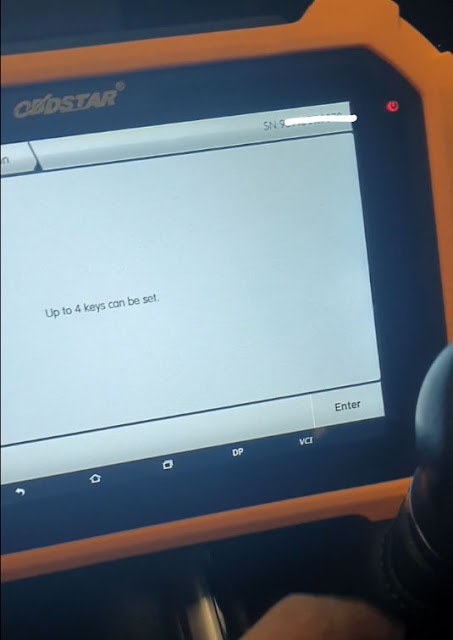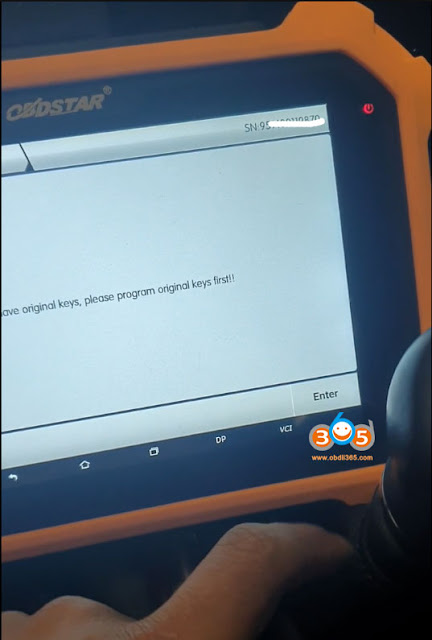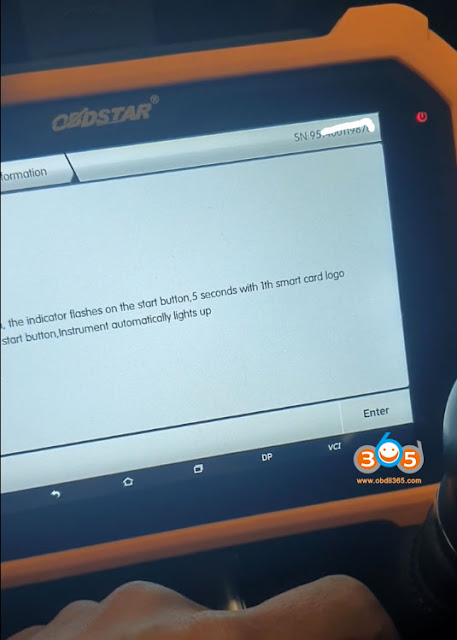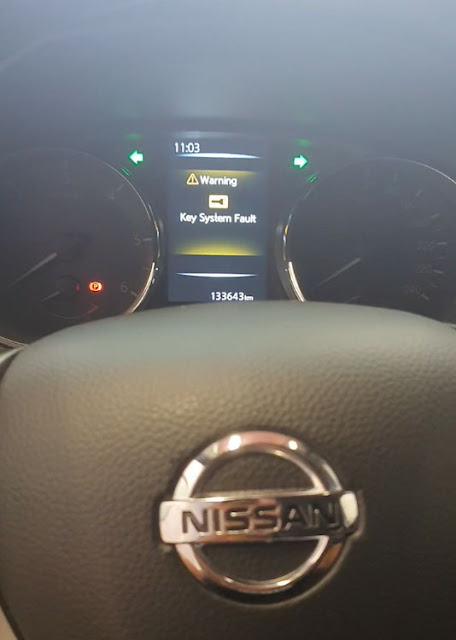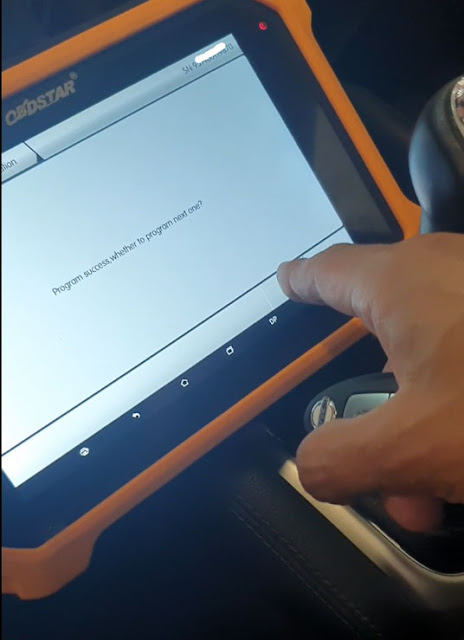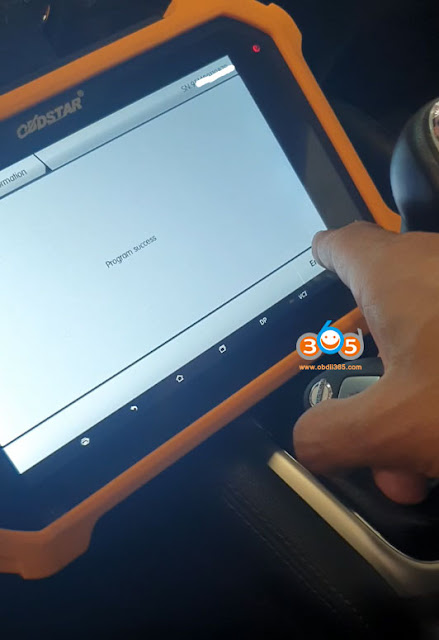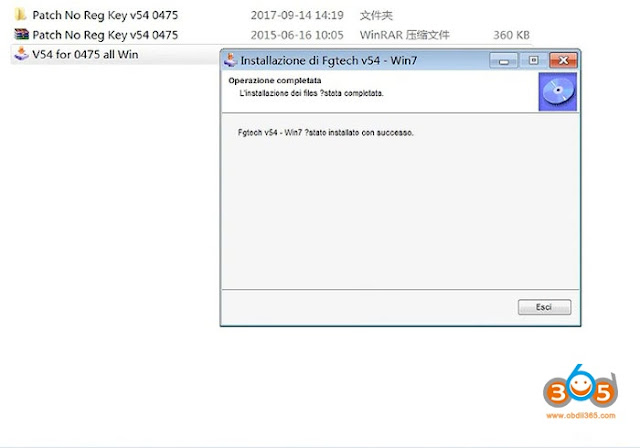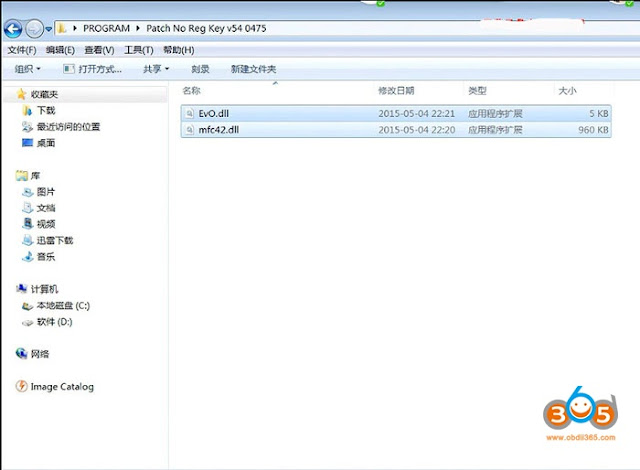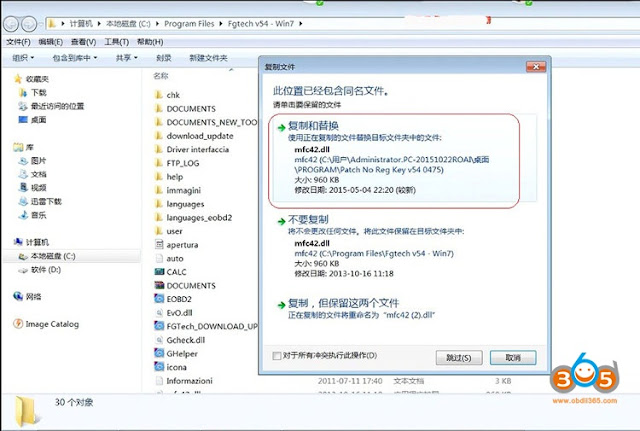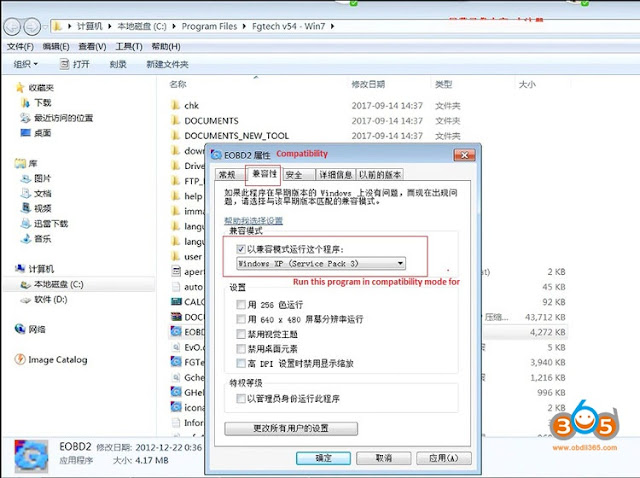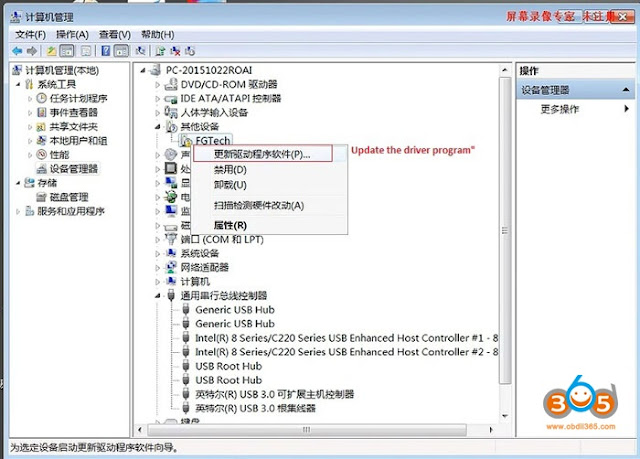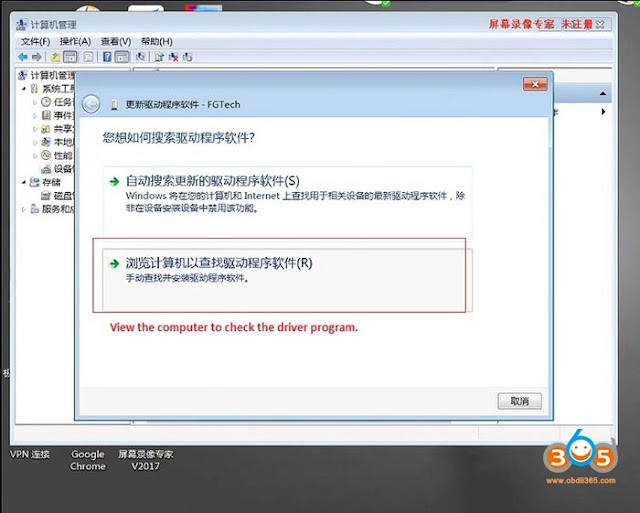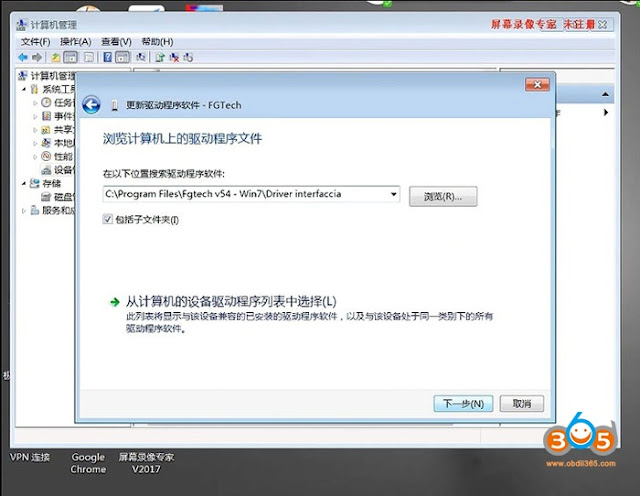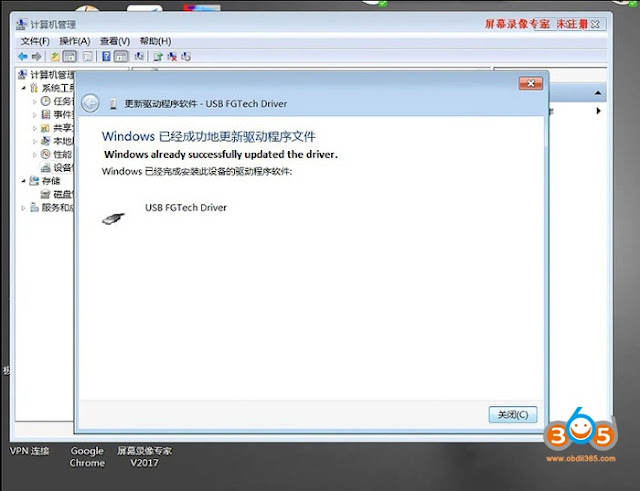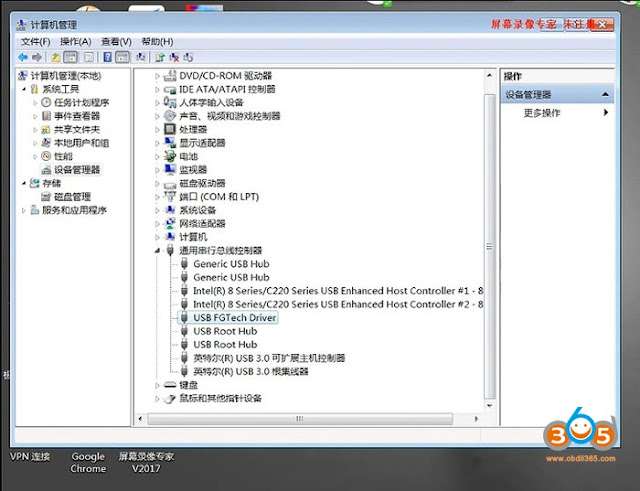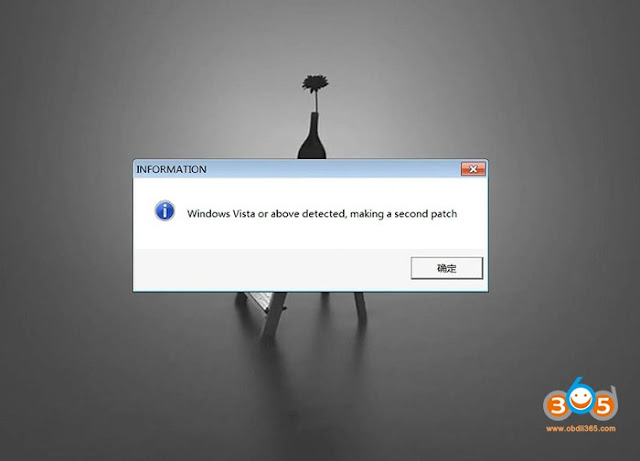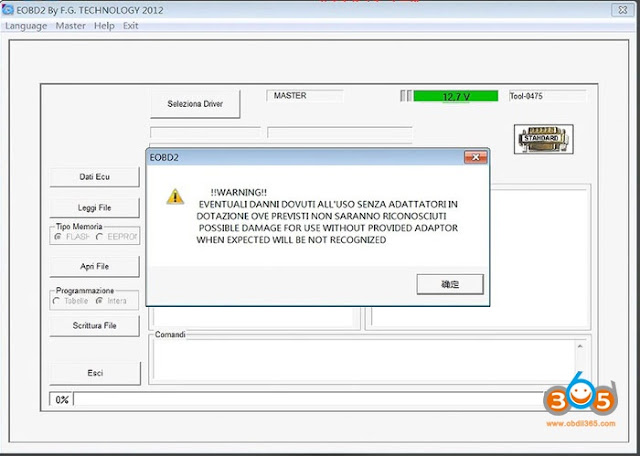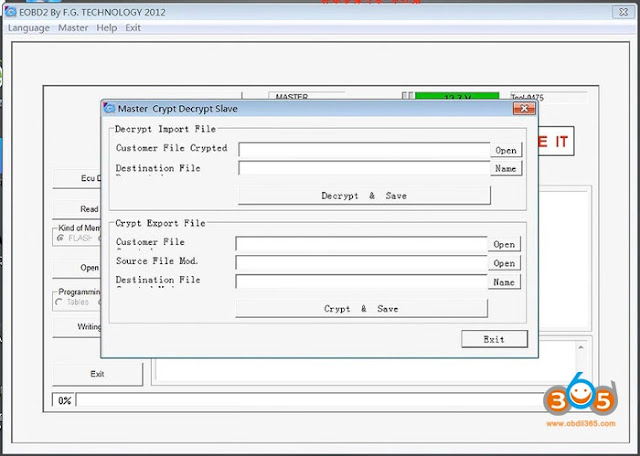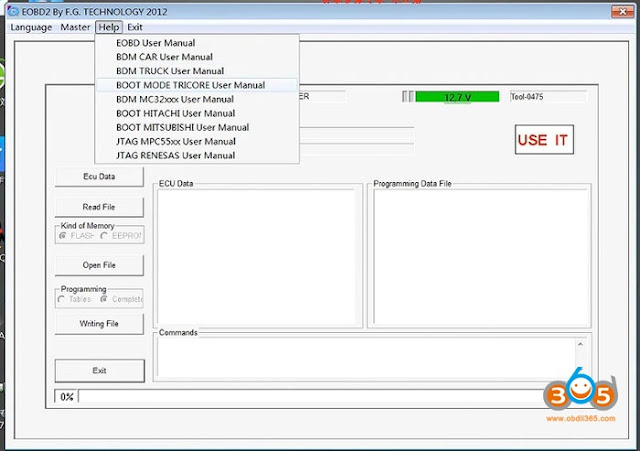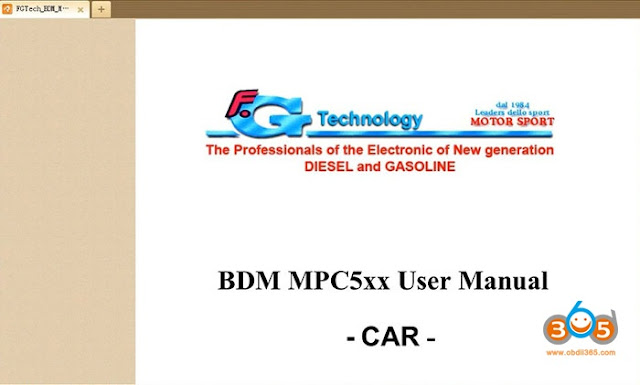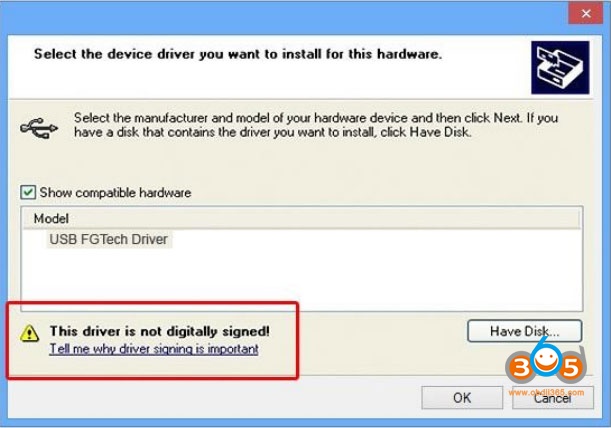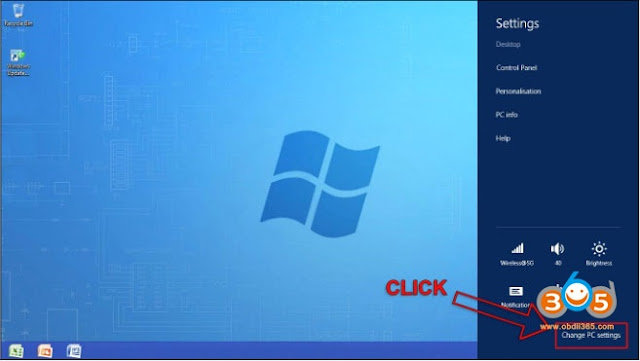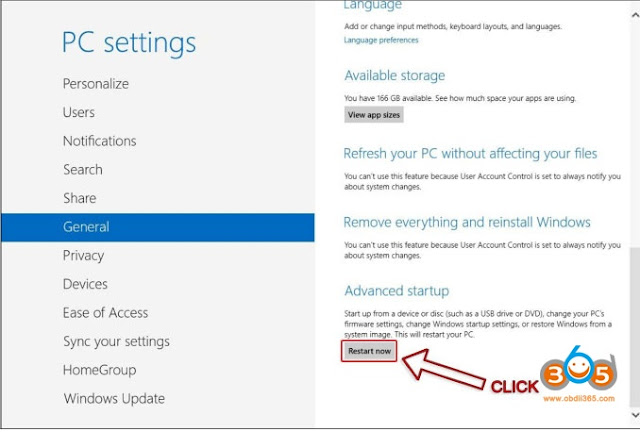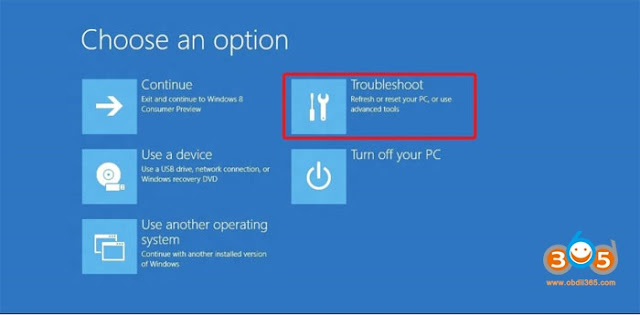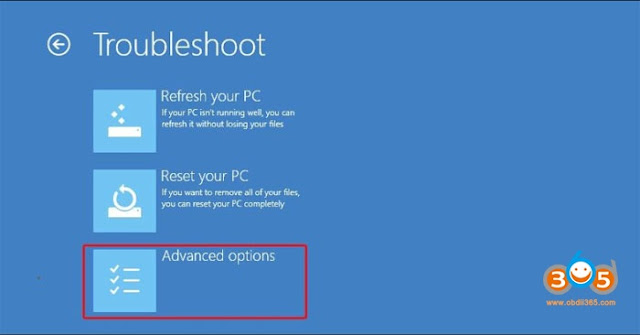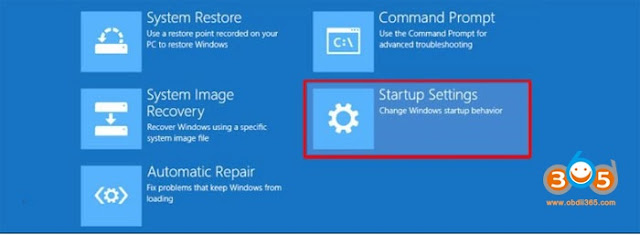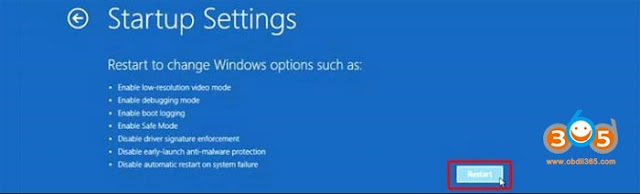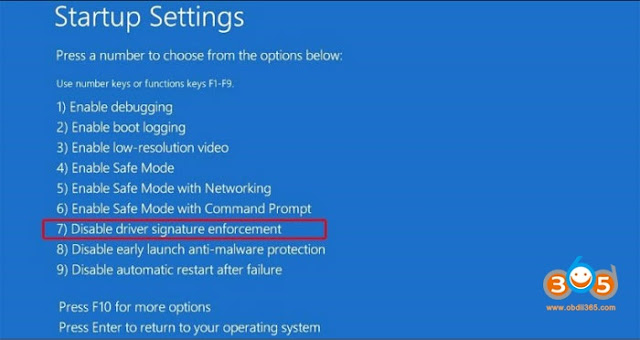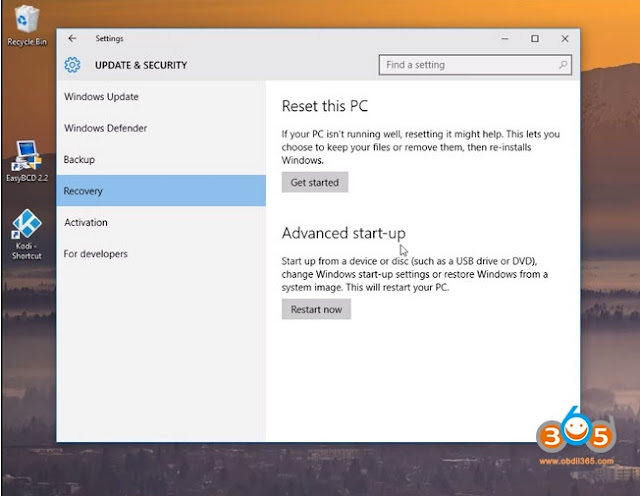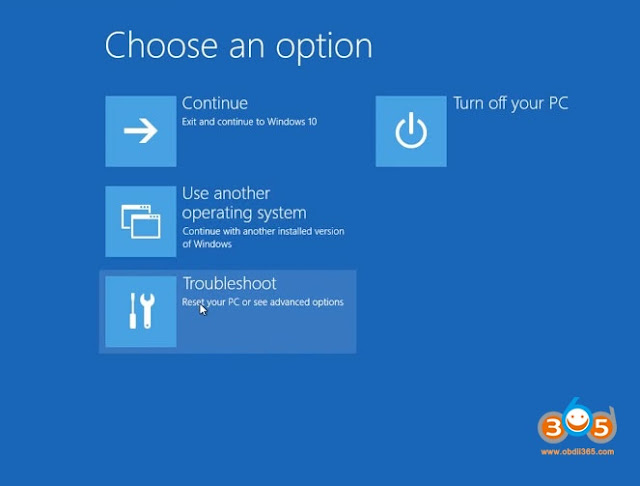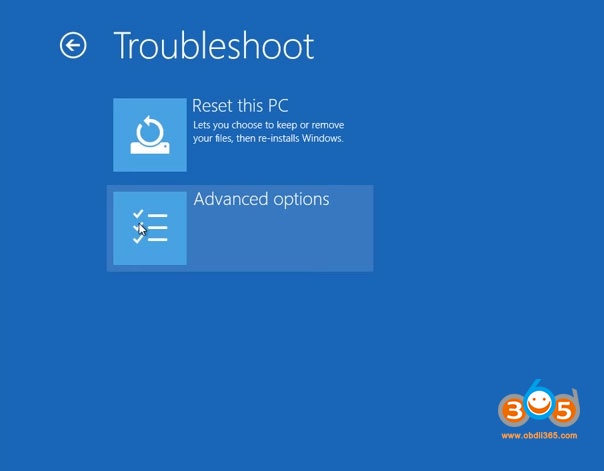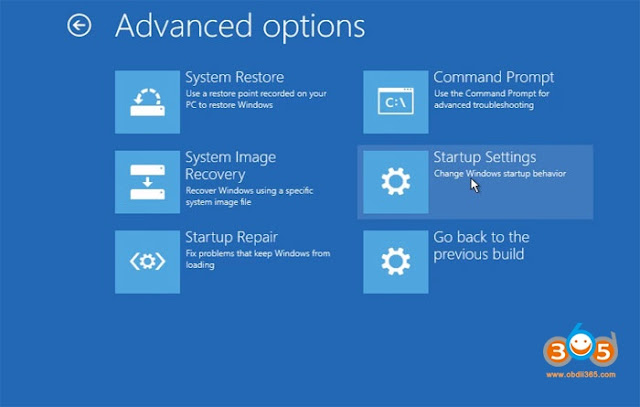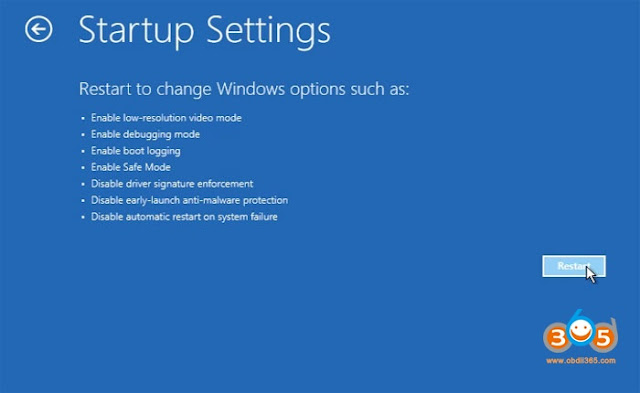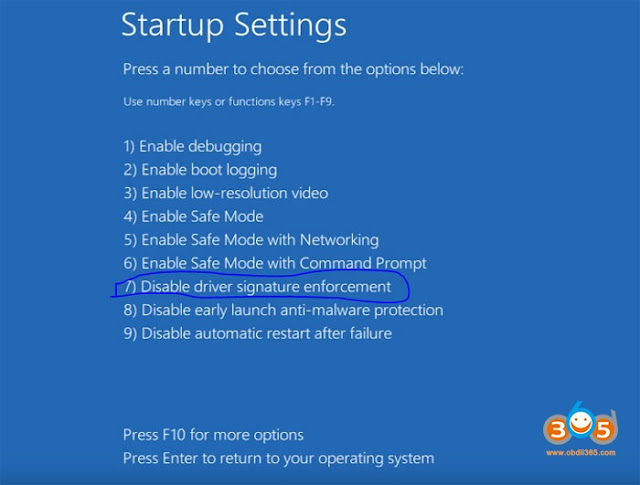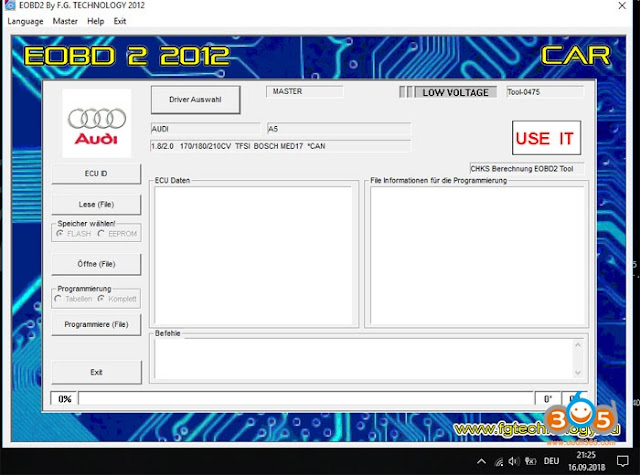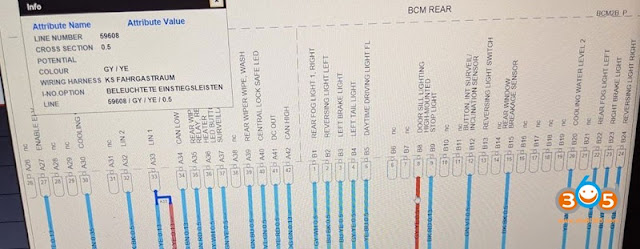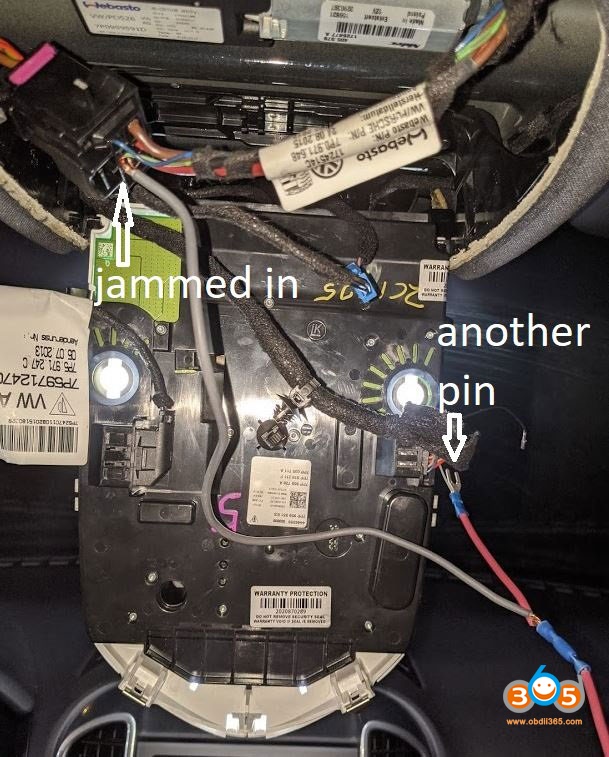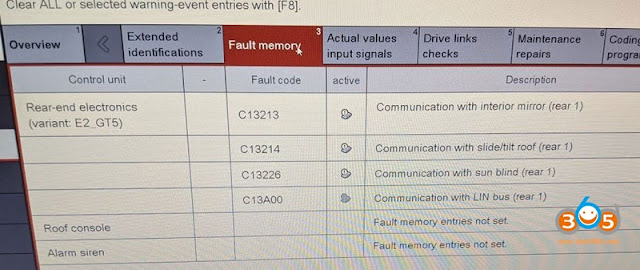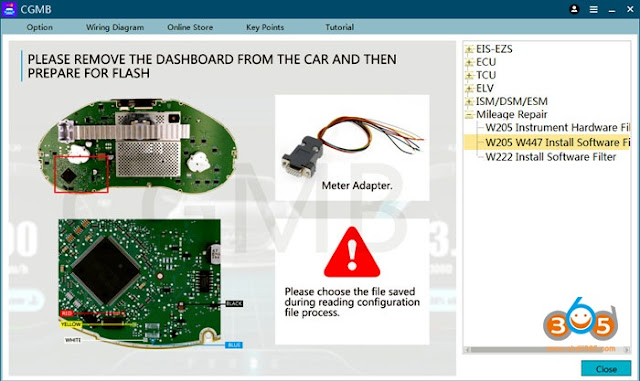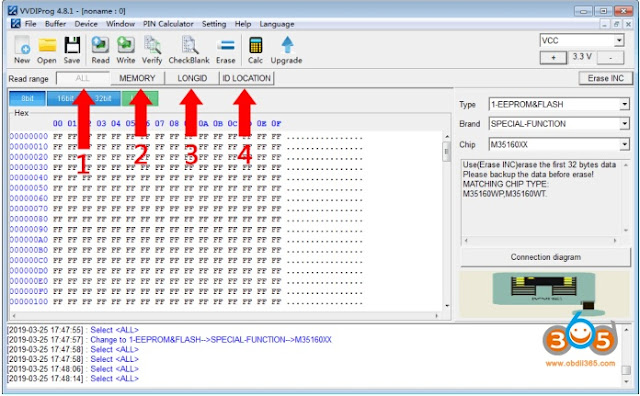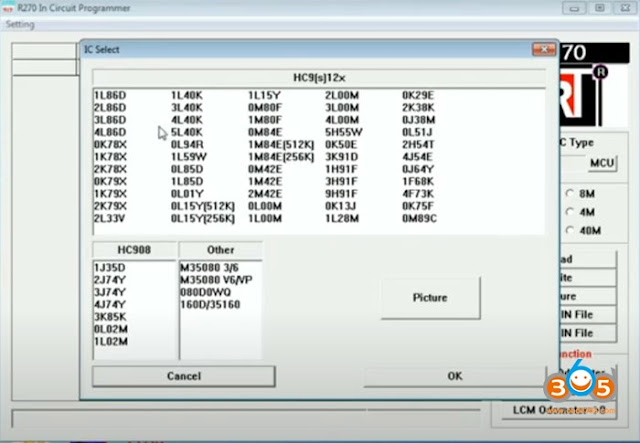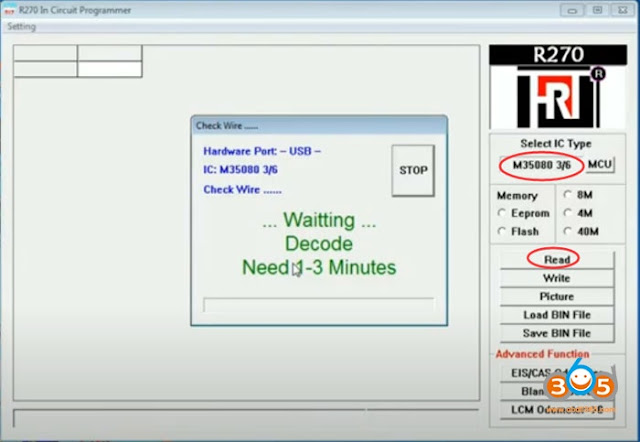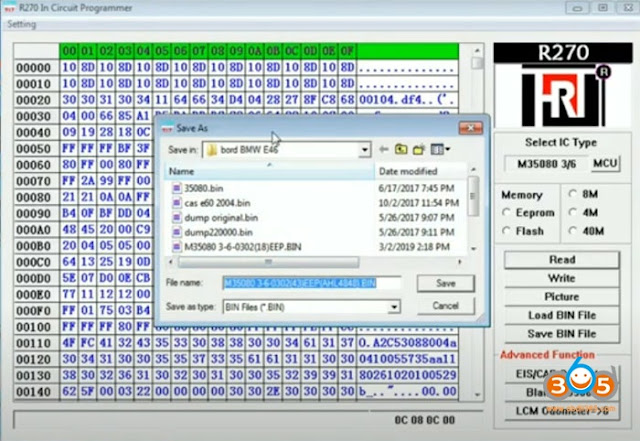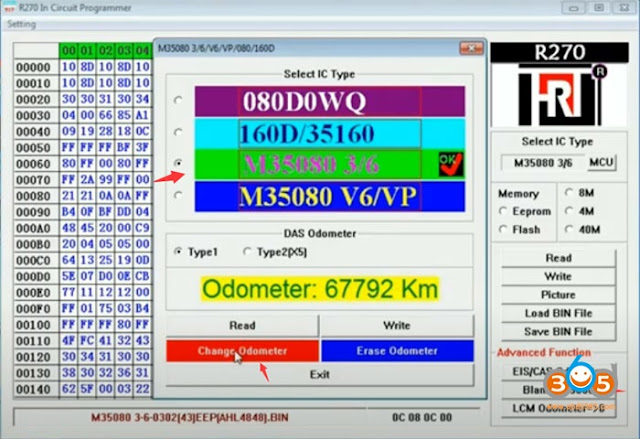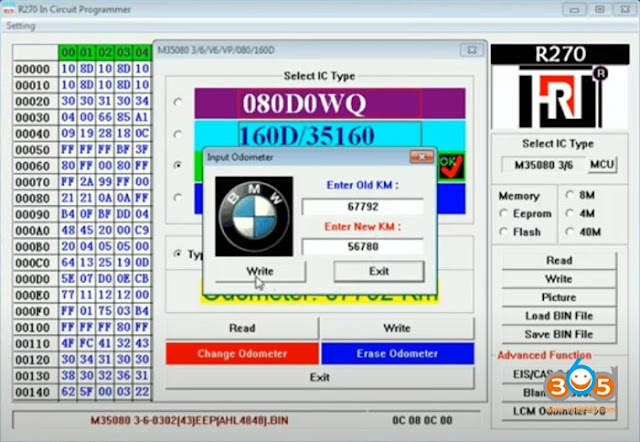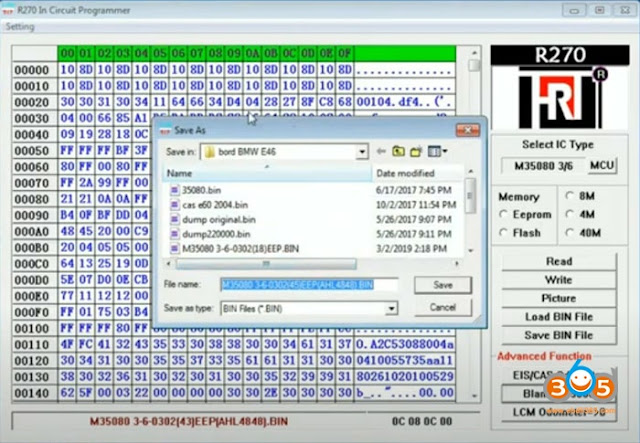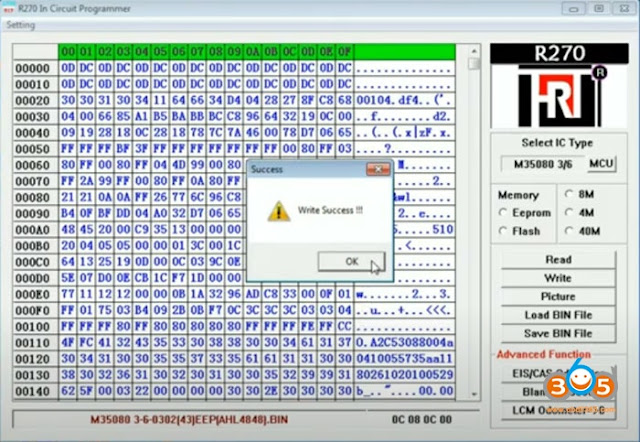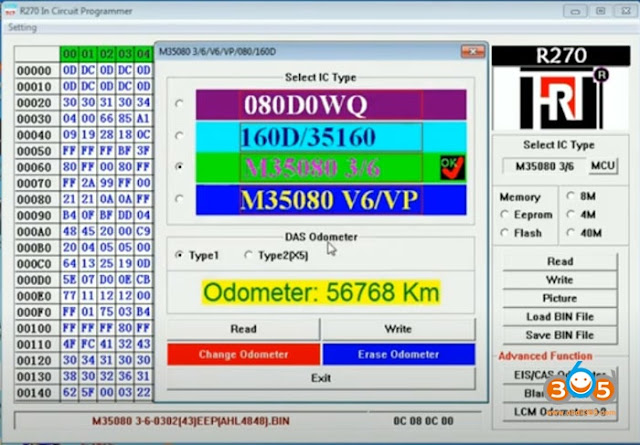دلیل أدوات السیارات الرئیسیة
البرمجة الرئیسیة للسیارات والأقفال الدعم الفنی للأداةدلیل أدوات السیارات الرئیسیة
البرمجة الرئیسیة للسیارات والأقفال الدعم الفنی للأداةAutel XP400 و برنامه VVDI2 BMW CAS3 + کلید فروشنده
برنامه نویس تراشه XP400 به راحتی می توانید تراشه را خواندن و نوشتن ، کلید خواندن و نوشتن در رایانه شخصی انجام دهید. مثال نمایشی در خواندن CAS3 + EEPROM با Autel XP400 و نوشتن کلید با برنامه نویس کلید Xhorse VVDI2 است.
مرحله 1: CAS3 + EEPROM را با XP400 بخوانید
نرم افزار XP400 را در PC بارگیری کنید
ماژول CAS3 + را حذف کنید ، CAS3 + را با برنامه نویس XP400 از طریق آداپتور APA106 به دنبال نمودار سیم کشی وصل کنید
در نرم افزار XP400 ، عملکرد Chip را انتخاب کنید -> 03-IMMO-> BMW-> CAS3 + 0L15Y EEPROM ، OK را فشار دهید
EERPOM را بخوانید و dump را ذخیره کنید
مرحله 2: کلید فروشنده را با VVDI2 بسازید
در عملکرد برنامه نویسی Transponder Xhorse VVDI2 ، Euro-> BMW-> CAS3 + (0L15Y ، 0M23S) را انتخاب کنید.
روگرفت EEPROM بارگیری شده توسط XP400 را بارگیری کنید
یک تراشه سوپر vvdi XT27 را در سیم پیچ vvdi2 قرار دهید
موقعیت کلید استفاده نشده را انتخاب کرده و کلید فروشنده را فشار دهید
نوع تراشه فوق العاده VVDI را انتخاب کنید و برای ادامه ، OK را فشار دهید
موقعیت اصلی انتخاب شده پشتیبانی نمی کند به طور مستقیم شروع می شود. برای ادامه نیاز EEPROM را دوباره بنویسید. برای ادامه ، بله را فشار دهید.
بله را فشار دهید
موفقیت اصلی فروشنده را آماده کنید. این می تواند موتور را پس از نوشتن پرونده زباله جدید یا شروع به کار با ماشین شروع کند.
داده جدید ریخته گری کلید را ذخیره کنید.
مرحله 3: داده ها را با XP400 بنویسید
نرم افزار Autel XP400 را اجرا کنید ، داده های جدید ریخته گری را باز کرده و نوشتن را فشار دهید
EEPROM را به پایان رسید بنویسید.
اکنون کلید می تواند موتور را شروع کند.
ماژول CAS3 + را به وسیله نقلیه نصب کنید.
کلید جدید را تست کنید.
انجام شده.
چگونه نرم افزار برنامه نویسی کلید TANGO را نصب و به روز کنید؟
در اینجا راهنمای نصب و به روز رسانی مرحله به مرحله نرم افزار اصلی برنامه نویس Key Scorpio-LK Tango را آورده ایم .
سیستم عامل: WinVista، WinXP، Win7، Win8، Win10
* Tango Driver V4 WinVista ، Win7 نیاز به بروزرسانی امنیتی مایکروسافت دارد ، Win8 و Win10 نیاز به بروزرسانی Tango RFID دارند.
آماده سازی:
بارگیری نرم افزار اصلی Tango
نصب ویندوز XP آسان است. روشی مشابه Win8 / Win10 اما به روزرسانی Tango RFID نیاز ندارد.
چگونه نرم افزار برنامه نویسی کلید Tango را روی Win8 / Win10 نصب و به روز کنید؟
Tango آخرین نصب نرم افزار V1.106 را بارگیری کنید
نرم افزار Unextract را نصب کرده و نصب 1.106.exe را اجرا کنید
زبان تنظیم را انتخاب کنید
جادوگر راه اندازی Tango را نصب کنید
پوشه مقصد را انتخاب کنید: (پیش فرض: رایانه من> دیسک محلی (C :)> پرونده های برنامه (x86)> Tango Scorpio-LK).
پوشه منوی شروع را انتخاب کنید
ایجاد میانبر دسک تاپ را کلیک کنید
نصب
نصب نصب را تمام کنید.
راه اندازی نرم افزار Tango
اگر خطایی به Tango پیدا نشد ، اتصال USB را بررسی کنید ، درایور را نصب نکردید
پوشه درایور C: / پرونده ها / برنامه / Tango Scorpio-LK را باز کنید
به مدیر دستگاه بروید -> سایر دستگاه ها -> Tango RFID-> درایور را به روز کنید
جستجوی مکان درایور C: / کاربران / فنی / دسک تاپ / درایور
درایور برنامه نویسان Tango را نصب کنید
ویندوز درایور شما را با موفقیت به روز کرد
اجرای تانگو نرم افزار میانبر بر روی دسکتاپ به عنوان مدیر
تانگو خودکار را بی درنگ ارتقاء نرم افزار جدید، را فشار دهید به روز رسانی
بروزرسانی خوب
برای بررسی جدیدترین نسخه نرم افزار و سخت افزار ، به منوی راهنما بروید - > به روز رسانی ها
گزینه Check Update را بزنید
همه به روزرسانی آنلاین موجود را انتخاب کنید و OK را فشار دهید
بارگیری فایل های ارتقا
بروزرسانی به پایان رسید
برنامه نویس Tango شما اکنون آماده کار است!
برنامه Autel IM508 Mazda6 2017 همه کلیدها گم شده اند
چگونه به: برنامه Mazda 6 year 2017 ID49 کلید هوشمند توسط Autel MaxiIM IM508 / IM608 وقتی تمام کلیدها از طریق OBD گم شدند. حداقل 2 کلید مورد نیاز است.
Immobilizer-> Mazda-> Manual Selection-> Japan-> Mazda 6-> 2017-> Smart Key-> System Keyless (CAN) را انتخاب کنید -> همه کلیدهای هوشمند گمشده
همه کلیدها پاک می شوند. برای تکمیل یادگیری کلید حداقل 2 کلید مورد نیاز است.
تعداد کلیدهای هوشمند فعلی را تشخیص دهید: 3
دکمه Start را فشار دهید تا احتراق
کلیدهای پاک شده در مرحله روشن را روشن کنید ، 7 دقیقه صبر کنید.
موفقیت کلیدی را پاک کنید
خاموش کردن احتراق هنگامی که چراغ نشانگر در 5 ثانیه سبز شود ، احتراق را
روشن کنید
علامت کلید هوشمند را نزدیک به دکمه START قرار دهید
موفقیت برنامه ریزی کلیدی 1
یاد بگیرید کلید بعدی
خاموش کردن احتراق را
روشن
کنید چراغ چراغ نشانگر در 5 ثانیه سبز شود چراغ نشانگر را به دکمه START نزدیک کنید.
موفقیت برنامه کلیدی 2
روش زیر را برای شروع موتور کامل کنید:
1. احتراق را خاموش کنید
2. پدال ترمز را فشار دهید ، سر یک کلید آموخته شده را نزدیک دکمه START قرار دهید ، موتور را برای 3 ثانیه شروع کنید و سپس احتراق را خاموش کنید. این روش را برای هر کلید آموخته شده تکرار کنید.
کلیدهای جدید را آزمایش کنید.
انجام شده.
چگونه می توان انژکتورهای سوخت BMW را با Inpa ، Foxwell یا Autel کد کرد؟
بهترین ابزارهای کدگذاری انژکتورهای سوخت BMW: Inpa، Foxwell nt530، Autel MX808. این مقاله با روال عمل یک به یک در دسترس خواهد بود.
1. کد انژکتورهای سوخت BMW را با INPA کد کنید
2. کد انژکتورهای سوخت BMW را با Foxwell nt530 کد کنید
3. کد انژکتورهای سوخت BMW را با Autel MX808 کد کنید
بالا 1. چگونه BMW انژکتورها را با INPA رمزگذاری کنیم؟
Swap & Coding Injector BMW N54 با رابط USB INPA / Ediabas K + DCAN
برنامه نویسی انژکتور DIY برای موتورهای BMW N54 با استفاده از کابل Inpa K + CAN EDIABAS
- سلب مسئولیت:
این سند حاوی اطلاعات فنی است که به طور بالقوه می تواند به آسیب دیدن اموال شخصی منجر شود. نویسنده هیچ ضمانتی ، ضمانت موفقیت را در اختیار شما قرار نمی دهد و مسئولیت هرگونه خسارت (شخصی ، دارایی ، روحی ، مالی و غیره) را که به هر کسی که از این سند استفاده می کند ، متحمل نشده است.
این سند به گونه ای طراحی شده است که به عنوان یک دستورالعمل آموزشی صرفاً برای مقاصد آموزشی باشد و باید با آن رفتار شود! شما از آزمایش و تلاش برای بهبود فنون مورد بحث در این سند استقبال می کنید ، اما هیچ تضمینی برای موفقیت وجود ندارد. هشدار داده می شود: مسافت پیموده شده شما ممکن است متفاوت باشد!
همه هشدارهای مهم با رنگ قرمز مشخص شده است.
همه یادداشت های اطلاعاتی به رنگ خاکستری برجسته می شوند!
ضروری است که تمام مراحل به ترتیب ارائه شده در این سند DIY را دنبال کنید.
- ابزار مورد نیاز:
* لپ تاپی که ویندوز 32 بیتی دارد. ویندوز XP و ویندوز 7-32 بیتی قابل قبول هستند!
توجه: برخی از آنها موفق به ایجاد یک ماشین مجازی VMWare شده اند که شامل تمام ابزارهای لازم برای این کار در سیستم عامل های دیگر است. ممکن است این کار را انجام دهید یا نتوانید موفق شوید ، زیرا این به نرم افزار درایور استفاده شده توسط دانگل USB سازگار DCAN شما بستگی دارد. من سعی کردم یک ماشین مجازی کامل VMWare ایجاد کنم اما درایورهای کابل USB باعث خراب شدن آن شدند. YMMV!
توجه: برخی با نصب XP-Mode از مایکروسافت موفق شده اند این برنامه را تحت ویندوز 64 بیتی اجرا کنند. لطفاً توجه داشته باشید که نرم افزار EDIABAS حاوی برخی از ابزارهای 32 بیتی و حتی 16 بیتی است که برای اجرای تحت ویندوز 64 بیتی تضمین نمی شود! احتمال خرابی و خرابی نرم افزار بسیار بیشتر است!
* کابل USB سازگار با K-CAN . در وب سایتهای مختلف آنلاین فروشندگان زیادی وجود دارد. من از کابل چینی "ارزان" از سایت www.obdii365.com استفاده می کنم (قیمت 1799 دلار با سوئیچ) و خوب کار می کند. پیشنهاد یک کابل خاص کار سختی است ، بنابراین بصورت آنلاین حفر کنید و یکی را پیدا کنید که متناسب با بودجه شما باشد!
در اینجا کابل mpa و PCB Inpa K-can:
توجه: همانطور که مشاهده می کنید ، این سی دی شامل درایورها برای کابل آنها است.
روش:
مرحله 1: دانلود پستی: http://199.192.200.202/N54-Injector-Coding.zip
مرحله 2: دستورالعمل زیر را دنبال کنید.
- نصب درایور:
کابل K + CAN را در درگاه USB خود وصل کنید. نرم افزار درایور را نصب کنید (در صورت ارائه برنامه نصب). اگر نصب کننده ای ارائه نشده است ، شاید شما مجبور شوید مدیر دستگاه Windows Windows را به مکانی که درایورهای شما قرار دارد اشاره کنید.
با کابل که هنوز به درگاه USB خود وصل نشده اید (به ماشین متصل نیستید) ، مدیر دستگاه Windows را راه اندازی کنید. بخش بنادر (COM & LPT) را همانطور که در زیر نشان داده شده است پیدا کنید:
همانطور که مشاهده می کنید تصویر بالا نشان می دهد که ویندوز COM Port 5 را به کابل USB D-CAN USB اختصاص داده است.
به شماره پورت COM که برای کابل K + CAN اختصاص داده اید توجه کنید. در مراحل بعدی بسیار مهم است!
* کلیک راست → ویژگی های موجود در پورت سریال USB. به برگه تنظیمات Port بروید و دکمه Advanced رافشار دهید:
* اینگونه جلوه دهید (به جز شماره Com Port):
* دکمه OK را فشار دهید و همه پنجره های دیگر را ببندید.
- تنظیم INPA:
* محتویات فایل N54-Injector-Coding.zip را در درایو C: \ استخراج کنید!
* یک میانبر از C: \ INPA \ BIN \ INPALOAD.EXE به دسک تاپ خود ایجاد کنید
* به ویژگی های System بروید. در زیر برگه Advanced ، روی دکمه Environment Variables کلیک کنید:
* متغیر مسیر را ویرایش کنید و مطمئن شوید که پیوست می کنید (به آخر اضافه کنید) موارد زیر: C: \ EDIABAS \ BIN
* با فشار دادن دکمه New… یک متغیر سیستم جدید اضافه کنید. برای نوع متغیر در: ediabas_config_dir. برای نوع مقدار در: C: \ EDIABAS \ BIN همانطور که در زیر نشان داده شده است:
* تأیید را فشار دهید تا این تغییرات موثر واقع شوند. اگر ویندوز می خواهد راه اندازی مجدد شود ، این کار را انجام دهید!
* به پوشه C: \ EDIABAS \ BIN بروید. پرونده OBD.ini را در یک ویرایشگر متن باز کنید. 4 خط اول باید به صورت زیر باشد:
[OBD]
بندر = Com5
سخت افزار = OBD
بازپرداخت = روشن
مطمئن شوید که تعداد درگاه با شماره ای که شما در حین نصب درایور USB D-CAN تنظیم کرده اید مطابقت دارد! اگر شماره درگاه COM مطابقت نداشته باشد ، EDIABAS قادر به صحبت با اتومبیل شما نخواهد بود!
هنگامی که تأیید کردید که این شماره درگاه صحیحی است که درایور USB D-CAN از آن استفاده می کند ، پرونده را در مکان فعلی خود ذخیره کنید.
* C: \ EDIABAS \ BIN \ OBD.ini پرونده را در C: \ پوشه Windows کپی کنید!
هشدار: همان پرونده OBD.ini باید در هر دو مکان باشد: C: \ EDIABAS \ BIN و C: \ Windows. اگر محتویات یکی از مکان ها را تغییر دادید ، حتماً فایل را در مکان دیگری کپی کنید!
* رایانه خود را مجدداً راه اندازی کنید! این بسیار مهم است!
- کدنویسی انژکتورها:
کل مراحل من را در هر نقطه از 30-1 ساعت به طول انجامید ، هرچه مهارت بیشتری داشته باشید زمان کمتری خواهید داشت.
اولین چیزی که من یک نوت بوک گرفتم و شماره های جدید Injector و همچنین موارد قدیمی را نیز نوشتم ، در صورتی که بعداً به آنها احتیاج پیدا کردم.
خوب ، اکنون گاو را به طور کامل بردارید و جلد موتور را جدا کنید ...
خوب حالا که پوشش خاموش است و ما می توانیم انژکتورهای خود را ببینیم ، زمان خسته شدن ما! lol ابتدا تصمیم گرفتم اتصال برق را بیرون بیاورم سپس به آرامی شل شده و کلیپ فلزی که انژکتورها را در کنارم نگه می دارد 1 و 2 بود ، پس از آن آهسته خط سوخت را حذف کردم ، ماشین من کمی داغ بود چون این مثل بعد از من فقط بود. ماشین من یک ساعت قبل از اینکه تصمیم بگیرم این کار را بکنم بنشینم ، بنابراین وقتی ریل سوخت را کمی سوخت اسپری کردم ، اما سریعاً یک پارچه نرم را روی آن قرار می دهم ، بنابراین در بالای موتور من اسپری نمی شود ، در ابتدا من ترسیده بود ، اما فقط کمی از سوخت پاشش شد و بعد از هر حال آنرا تبخیر کرد ... فقط مطمئن شوید که چیزی دارید که به سرعت خط سوخت را از پاشش در سراسر بپوشاند.
خوب ، اکنون ما آماده هستیم تا همانطور که در عکس زیر گفته شد ، انژکتور را حذف کنیم ، انژکتور را به آرامی به سمت چپ و راست حرکت داد و به زور کشید و خیلی سریع بدون استفاده از هیچ ابزاری بیرون آمد.
اکنون که انژکتور خاموش است ، وقت آن است که ما اینژکتور جدید خود را بگیریم و آن کودک را در خانه خود قرار دهیم و بگذارید کار خود را انجام دهد.
به سادگی عنصر دکولاسیون را بالا بکشید زیرا می بینید که هنگام بیرون آمدن چطور در Old Injector بود ، و CAP را از Injector جدید خارج کنید تا بتوانیم آن را نصب کنیم.
حالا New Injector In را فشار دهید و فشار ملایم آن را تا زمان نشستن آن ببینید ، به عکس زیر مراجعه کنید! شما می توانید به آرامی آن را با پایین درایور پیچ ضربه بزنید تا جایی که خوب بنشیند.
حالا که ما آن زمان را نصب کردیم تا همه چیز را به عقب برگردانیم و خوب محکم کنیم ، قبل از اینکه جلد را ببندید .. دوبار بررسی کنید که کار می کنید! و روی آن را نصب کنید و آنها را تمام کنید.
انژکتورها نصب شده و اتصال برق / خط سوخت / کلیپ فلزی همه در داخل!
ENVER ENVER را روی کامپیوتر قرار دهید و از کامپیوتر خارج کنید. آماده برای کدگذاری آنها باشید!
انجام شده!
- اطلاعات اضافی:
* پرونده N54-Injector-Coding.zip شامل جدیدترین پرونده های داده (DATEN) فقط برای E90 است! نسخه v45 پرونده داده است. حتی اگر گزینه های زیادی در منوی اصلی INPA وجود دارد ، لطفاً توصیه کنید که پرونده های داده باید به روز شوند تا INPA بتواند با سایر اتومبیل ها کار کند.
* اگر لحن پیکربندی دارید ، باید آن را در حالت بایگانی کامل تنظیم کنید. همه قابلیت های سلام اتصال باید غیرفعال یا حذف شود!
* NCSExpert ارائه شده در اینجا فقط برای E90 آزمایش شده است! سعی نکنید از NCSExpert با سایر اتومبیل ها استفاده کنید مگر اینکه پرونده های دیتن را به روز کرده باشید. به bmwcoding.com بروید و درباره نحوه کدگذاری با NCSExpert بیشتر بخوانید.
* INPA_FAQ.pdf در پرونده پستی موجود است. این شامل خطاهای متداول با INPA و برخی راهنمایی در مورد چگونگی رفع آنها است.
اگر می خواهید پیام های خطایی روی صفحه مشاهده کنید ، این یک نقطه شروع خوب است.
* پرونده NCS_DIY.pdf نیز در پرونده zip موجود است. با احتیاط از آن استفاده کنید! می توانید از آنجایی که قبلاً INPA را به طور صحیح تنظیم کرده اید ، از آن روی 18 بروید
* من در حال حاضر مشغول ترجمه پرونده MSD80 INPA هستم. وقتی ترجمه را تمام کردم ، دستورالعمل هایی در مورد نحوه استفاده از آن ارائه خواهم کرد.
برای اطلاعات بیشتر لینک انجمن زیر را بررسی کنید.
2. بالا چگونه می توان انژکتورهای سوخت BMW را با Foxwell NT530 رمزگذاری کرد؟
هنگامی که انژکتورهای سوخت جدید را روی موتور BMW N54 خود تنظیم می کنید ، قرار است هر مقدار انژکتور جدید را وارد PCM کنید. ابزار اسکن BMW Foxwell NT530 BMW می تواند این عملکرد را کاملاً انجام دهد. به عنوان مثال از کدگذاری انژکتور 2007 E92 335i استفاده کنید ، این روش در اکثر مدلهای BMW یکسان یا مشابه است. شما می توانید با دنبال کردن رویه مندرج در زیر ، این مقادیر را به سرعت و به راحتی تنظیم مجدد کنید.
توجه: تصاویر زیر Foxwell NT520 است ، در واقع Foxwell NT530 همان کاری را انجام می دهد که foxwell nt520 ، و خیلی بهتر از NT520 است (1. NT530 با جدیدترین مدل های 2018 ، 2019 کار می کند ، NT520 pro تا 2016،2017 در حال حاضر 2) NT530 سیستم عامل را به روز کرد ، که شماره سری NT520 ، NT510 BMW F را برطرف کرد.
1: احتراق را روشن کنید (موتور را شروع نکنید) و اسکنر را به درگاه OBDII وصل کنید
2: "BMW" را انتخاب کنید
3: "BMW" را دوباره انتخاب کنید
4: "Scan Vin" را انتخاب کنید
5: اگر اطلاعات صحیح است ، "ok" را انتخاب کنید
6: "سرویس" را انتخاب کنید
7: "Drive" را انتخاب کنید
8: "الکترونیک موتور" را انتخاب کنید
9: "برنامه های تنظیم" را انتخاب کنید
10: "تنظیم انژکتور" را انتخاب کنید
11: با انتخاب "Ok" ، چند صفحه بعد را بخوانید
12: آیا DME جدید نصب شده است را انتخاب کنید
13: "خوب" را انتخاب کنید
14: گزینه 1 را انتخاب کنید
15: با استفاده از کیبورد وارد کنید که سیلندر را برای چه چیزی می خواهید مقدار جدیدی وارد کنید
16: با استفاده از کیبورد مقدار جدیدی برای انژکتور وارد کنید.
توجه داشته باشید که کد روی انژکتور چاپ می شود
17: اگر می خواهید مقادیر بیشتری وارد کنید "بله" را انتخاب کنید و مراحل 15-16 را دنبال کنید ، اگر "نه" را انتخاب نکردید
18: گزینه "2" را برای ذخیره مقادیر جدید انتخاب کنید
19: "بله" را انتخاب کنید
20: "ok" را انتخاب کنید و ترمینال 15 و ترمینال R را خاموش کنید
ترمینال R کلید احتراق است
ترمینال 15 در حال احتراق است
21: "خوب" را انتخاب کنید
22: "ok" را انتخاب کرده و ترمینال 15 را روشن کنید
23: برای پایان دادن به کدگذاری ، روی "F1" کلیک کنید
24: انژکتورهای جدید شما اکنون به PCM کدگذاری شده اند
3. بالا چگونه می توان انژکتورهای سوخت BMW را با Autel MX808 رمزگذاری کرد؟
تعویض انژکتور بخشی از داشتن BMW مجهز به N54 است. Autel MaxiCheck MX808 باعث می شود فرآیند کالیبراسیون انژکتورهای جدید خود را کمی ساده تر با هیچ نرم افزار ویژه لازم است.
کالیبره کردن نرخ جریان برای انژکتورهای مستقیم در بعضی از وسایل نقلیه هنگام نصب انژکتورهای جدید الزامی است. دلیل نیاز به کالیبراسیون انژکتور یا تنظیم جریان از طریق DME بصورت الکترونیکی انجام می شود زیرا هر انژکتور با دیگری متفاوت است. DME باید این را بداند تا "همه چیز را به تعادل برساند" ، به اصطلاح. در این حالت ، ما به طور خاص در مورد کالیبراسیون انژکتور N54 صحبت خواهیم کرد. دستورالعمل گام به گام نحوه انجام این کار را با یک Autel MX808 به شما نشان می دهد. این یکی از آسانترین ابزارهای پس از فروش برای انجام این کار برای هر کاربر است. من قبلاً از نرم افزار کارخانه BMW (INPA و ISTA / D) استفاده کرده ام و این واقعیت را دوست دارم که برای انجام این نوع کارها نیازی به استفاده از لپ تاپ و کابل های ویژه ندارم. شما می توانید از همان اسکن سیستم اصلی به سمت عملکردهای اصلی سیستم با همان ابزاری که پیدا کردم بسیار راحت است ، بروید. در ادامه دنبال کنید و ما به شما نشان خواهیم داد که با MX808 چه کاری برای انجام مراحل کالیبراسیون انجام دهید.
مرحله 1: انژکتورها را جایگزین کنید
Google و مقاله ها و فیلم های کامل در مورد چگونگی تعویض انژکتورها در موتور N54 را پیدا خواهید کرد. قدم مهم هنگام نصب انژکتور ، ثبت دو عدد کالیبراسیون سه رقمی در انژکتور است.
مرحله 2: MX808 را در درگاه OBD2 وصل کنید
این یک گام آسان اما قابل ذکر است. با کابل OBD2 در MX808 را وارد درگاه تشخیص کنید. هنگام روشن و وصل شدن به درگاه ، صدای بوق قابل شنیدن را از اسکنر خواهید شنید. این امر تأیید می کند که ابزار اسکن در حال برقراری ارتباط با وسیله نقلیه است و در درگاه OBD2 نیرو وجود دارد. وسیله نقلیه باید در حالت لوازم جانبی (کلید روشن و موتور در حال کار نباشد).
مرحله 3: "سرویس" را انتخاب کنید
بعد "منو" را از فهرست اصلی توابع اسکن اتل انتخاب کنید.
مرحله 4: "Injector" را از لیست گزینه های فهرست خدمات انتخاب کنید
شما یک سری از آیکون ها را مشاهده خواهید کرد. روی نماد تزریق برچسب کلیک کنید.
مرحله 5: وسیله نقلیه ساز را انتخاب کنید
نماد BMW را انتخاب کنید
مرحله ششم: VIN Vehicle را بخوانید
در ابتدا "انتخاب اتوماتیک" را انتخاب می کنید. سپس برای ورود VIN دو گزینه خواهید داشت. می توانید به صورت دستی VIN را وارد کنید یا اجازه دهید اسکنر آن را برای شما بخواند. توصیه می کنم اسکنر را برای شما بخواند. اگر کار کند ، وارد VIN می شود. تأیید کنید که VIN مطابقت دارد و سپس "OK" را انتخاب کنید.
مرحله 7: اطلاعات خودرو را در جدول بعدی بررسی کنید
یک جدول را مشاهده خواهید کرد که اطلاعات خودرو را در اختیار شما قرار می دهد. در این حالت ، اسکنر به E61 535xi وصل می شود. فقط تأیید کنید که اطلاعات صحیح است و سپس "بله" را انتخاب کنید.
مرحله 8: منتظر بمانید تا اسکنر بارگیری داده های سیستم را انجام دهد
این ممکن است یک یا دو دقیقه طول بکشد. به زودی صفحه را با داده های ارتباطی و همچنین نوار بارگیری مشاهده خواهید کرد. محکم بنشینید و اجازه دهید پردازنده اسکنر باشد
مرحله 9: "عملکرد گرم" را انتخاب کنید
بین گزینه "تشخیص" یا عملکرد گرم گزینه ای وجود دارد. گزینه "عملکرد خوب" را انتخاب کنید.
مرحله 10: "جبران کمیت تزریق" را انتخاب کنید
این تنها گزینه شما در این فهرست است. "جبران مقدار تزریق" را انتخاب کنید و منتظر بارگذاری صفحه بعدی باشید.
مرحله 11: آیا DME جدید نصب شده است؟
در این صفحه بعدی می پرسید که آیا DME جدید نصب کرده اید یا خیر. مگر اینکه آن را جایگزین کنید ، بر روی شماره کلیک کنید زیرا در حال ضبط شماره های کالیبراسیون موجود در DME خواهید بود.
مرحله 12: مقادیر تنظیم موجود را مرور کنید
چیز چندانی برای دیدن اینجا نیست این فقط لیستی از هر مقدار تنظیم برای هر سیلندر است که در حال حاضر ذخیره شده است."ادامه" را انتخاب کنید.
مرحله 13: "F2" را انتخاب کنید
این شما را به صفحه تنظیم ارزش می برد. "F2" را انتخاب کنید.
مرحله 14: کدام سیلندر را که می خواهید تنظیم جبران خسارت وارد کنید ، وارد کنید
می توانید شماره سیلندر را وارد کنید یا از گزینه کشویی استفاده کنید. فقط می توانید یک مقدار جبران خسارت را همزمان انجام دهید.
مرحله 15: از رده های جبران خسارت در انژکتور در ردیف اعداد شماره بالا و پایین را وارد کنید
به مقادیری که قبلاً از هر انژکتور نوشتید نگاه کنید. شماره بالا و پایین را بگیرید و آنها را در یک ردیف واحد وارد کنید. پس از ورود ، می توانید "OK" را انتخاب کنید.
مرحله شانزدهم: مقدار تنظیم شده وارد شده در آخرین مرحله را مطابق با سیلندر صحیح بررسی کنید
اگر همه چیز به درستی منطبق بود ، "بله" را انتخاب کنید. پس از اتمام این کار ، از شما خواسته می شود که احتراق را خاموش کنید.
در این مرحله صفحه ای دریافت می کنید که مقادیر جبران خسارت دیده را نشان می دهد. لطفاً توجه داشته باشید که این مقادیر صد در صد با آنچه وارد کرده اید مطابقت ندارد ، زیرا DME این اعداد را کمی تغییر می دهد. این کاملاً طبیعی است و بخشی از روند کدگذاری است. شما فرایند را برای هر سیلندر که دارای انژکتور تعویض است ، تکرار کنید. در مقایسه با نرم افزار خاص BMW و ابزارهای اسکن بسیار گران قیمت ، MX808 این کار را به راحتی و با قیمت مناسب انجام می دهد. سیستم منو به اندازه کافی رو به جلو است که هر کسی می تواند روند کالیبراسیون مجدد را انجام دهد.
نتیجه:
همه Inpa ، Foxwell nt530 ، Autel MX808 ابزارهای کدگذاری انژکتورهای سوخت خوب BMW هستند. همه آنها خوب آزمایش شده اند. INPA ابزاری مبتنی بر ویندوز است ، Foxwell nt530 و Autel MX808 دستی و آسان برای استفاده هستند ، Foxwell nt530 در مقایسه با Autel MX808 از قیمت مناسب است.
OBDSTAR نیسان قشقایی 2015 راه حل BCM را به قتل رساند
مسئله:
مشتری من خواسته است که یک کلید جدید به نیسان qashqai 2015 خود اضافه کند. من عملیات OBDSTAR X300 DP Plus را دنبال کردم ، همه چیز خوب است. من روی دکمه start mode آرم نیسان را لمس کردم و بلافاصله داشبورد را روشن کردم. بعداً او از من کلید دیگری خواست (3) من همین روال را انجام دادم اما این بار هیچ کلید اضافه نمی کنید. بوق می زند و کاری نمی کند. با کلید جدید دکمه ها هنوز درها را باز و بسته می کنند اما وقتی سعی می کنم ماشین را کار کنم می گویم چرخ را چرخانده و استارت را فشار دهید و کاری نکنید. اما من یک سر و صدا مانند یک کلیک از فیوزها می شنوم. در زمان های دیگر خطای کلید شناسایی می شود. هر ایده؟
نوع BCM
در اینجا تعدادی عکس از عملیات پیوست شده است
پیشنهادات و راه حل ها:
BCM شما در لیست سیاه قرار دارد.
شما نباید پیام هشدار OBDSTAR را نادیده بگیرید.
"برنامه نویسی کلیدی را بر روی BCM با شماره قسمت انجام ندهید: 284B1-4CB1A یا 284B1-4CB0A یا 28B4B1-4BY1A"
این BCM ها در لیست سیاه قرار دارند. OBDSTAR قادر به برنامه ریزی کلیدهای این BCM ها نیست.
لیست از لیست آخرین لیست ها افزایش یافته است ، bcms هایی که خطر را شامل می شوند عبارتند از:
4B0A
3ZP0A
4CB1A
4CB2A
4CB3A
4CB4A
4CB5A
4CE1A
نکاتی درباره برنامه نویسی کلید Nissan BCM:
1) برای حفظ ولتاژ در حدود 13.8 ولت ، همیشه از پشتیبانی باتری استفاده کنید ، پشتیبانی از باتری را تقویت نمی کند و یا پرش می کند.
2) همیشه سریال bcm را قبل از انجام هر کاری بخوانید ، اگر در این لیست تصمیم گرفتید که بدانید آیا خطر دارد بدانید چه هزینه ای دارد اگر بزرگسالان افزایش پیدا کند ، در واقع حتی اگر در لیست نیستید تصمیم می گیرید ارزش خطر را داشته باشید.
3) اگر روی آن ضربه ای دارید ، ابتدا کلید اصلی را در ابتدا وارد کنید ، اگر بدون هیچ مشکلی به آن برگردد ، شما دوباره تصمیم می گیرید که آیا ارزش ریسک را دارد ، اگر وارد نشود ، آن را کشته اید.
اگر قبلاً BCM را آجر زده اید ، چند راه حل وجود دارد:
1) چند ماه پیش مثل الان گذشتم اما 550 دلار برای برنامه نویسی کلید AVDI Nissan پرداخت کردم و مشکلم را برای برنامه نویسی آنلاین حل کردم
به نظر من BCM در حال یادگیری حالت درسی است برای کسی که در منطقه شماست با AVDI با ماژول nissan فعال یا هر مورد دیگری برای کمک به شما اولین.
2) فروشنده کلیدهای BCM ، ECU و ELV + را تغییر داد. از چند تجربه در حدود 2500euro از جیب شما.
FYI:
OBDSTAR X300DP به علاوه از لیست نیسان قشقایی پشتیبانی می کند
اگر BCM در لیست سیاه قرار نگرفته است ، منبع تغذیه کافی را نگه دارید و تا پایان کار ، از دستورات x300dp پیروی کنید.
| حوزه | مدل | نوع کلید | سال | نمایش تعداد کلید | پین کد را بخوانید | افزودن کلیدها | همه کلید گم شده است | برنامه از راه دور |
| آفریقا | قشقایی | تیغ | 2009-2014 | ✔ | ✔ | ✔ | ✔ | |
| آسیا | قشقایی | قدرت | 2008- | ✔ | ✔ | ✔ | ✔ | |
| استرالیا | قشقایی | تیغ | 2013-2017 | ✔ | ✔ | ✔ | ||
| استرالیا | قشقایی | قدرت | 2013- | ✔ | ✔ | ✔ | ||
| اروپا | قشقایی | تیغ | 2014-2018 | ✔ | ✔ | ✔ | ||
| اروپا | قشقایی | تیغ | 2009-2013 | ✔ | ✔ | ✔ | ✔ | |
| اروپا | قشقایی | تیغ | 2007-2009 | ✔ | ✔ | ✔ | ✔ | |
| اروپا | قشقایی | قدرت | 2008-2013 | ✔ | ✔ | ✔ | ✔ | |
| اروپا | قشقایی | قدرت | 2014- | ✔ | ✔ | ✔ | ||
| خاورمیانه | قشقایی | تیغ | 2009-2014 | ✔ | ✔ | ✔ | ✔ | |
| آمریکای جنوبی | قشقایی | قدرت | 2014- | ✔ | ✔ | ✔ |
http://www.key-programmer.org/2020/08/07/obdstar-x300-dp-plus-kills-nissan-qashqai-2015-bcm/
چگونه Fgtech FW 0475 را روی Win7 Win8 و Win10 نصب کنیم؟
افراد موفق شده اند نرم افزار Fgtech Galletto V54 firmware 0475 را بر روی ویندوز 7 ، ویندوز 8 و ویندوز 10 اجرا کنند. فقط برای سیستم عامل 0475 ، روی سیستم عامل 0386 آزمایش نکنید
اعتبار برای همه همکاران: obdii365.com، 306 t16، nusa1979
Fgtech 0475 را در ویندوز 7 نصب کنید
Fgtech 0475 را در ویندوز 8 نصب کنید
Fgtech 0475 را در ویندوز 10 نصب کنید
نصب Fgtech 0475 ویندوز 7
ویندوز 7 32bit / 64bit
FGTECH Galletto v54 (fw 0475) نرم افزار کلون EU دانلود رایگان:
https://mega.nz/#!zNJXXCSQ!gPd3TydWtvL9SHMtB2hotwUT01LDJ1BB6OBHr_71r_4
پوشه "برنامه" را باز کنید ، سپس "V54 for 0475" را باز کنید تا fgtech v54 را در Win7 نصب کنید.
"EVO.dll" و "mfc42.dll" کپی کنید
با کلیک بر روی "icona.ico" روی دسک تاپ ، "Properties" را انتخاب کنید ، "Open location location" را انتخاب کنید.
چسباندن "EVO.dll" و "mfc42.dll" به جای یکی از همان.
با کلیک راست بر روی "EOBD2" ، "Properties" را انتخاب کنید .
"سازگاری" را انتخاب کنید ، "اجرای این برنامه را در حالت سازگاری" انتخاب کنید .
روی "بله" کلیک کنید.
مدیریت دستگاه را باز کنید ، صبر کنید تا رایانه "FGTECH" را خوانده ، روی آن کلیک راست کرده و " برنامه درایور را به روز کنید" را انتخاب کنید .
برای بررسی برنامه درایور ، رایانه را مشاهده کنید (گزینه 2).
اکنون می توانید درایور USB FGTECH را دریابید.
اطلاعات: ویندوز ویستا یا بالاتر شناسایی شده ، مسیر دیگری را می سازد.
" EOBD2 توسط Fg technology 2012 " را باز کنید
روی " راهنما " کلیک کنید ، می توانید بسیاری از کتابچه راهنمای کاربر را برای مرجع دریافت کنید.
به عنوان مثال ، کتابچه راهنمای کاربر BDM MPC5xx در مورد نحوه انجام گام به گام بسیار مفصل است.
راهنمای کاربر JTAG MPC55XX نیز موجود است.
راهنمای نصب Win7 راهنمای ویدیو:
نصب Fgtech 0475 ویندوز 8 / ویندوز 8.1
پس از نصب Fgtech 0475 Setup.exe در ویندوز 8 ، هنگامی که توسط USB متصل می شوید ، رابط امکان پذیر است که کامپیوتر از آنجا که درایورها نصب نشده اند ، تشخیص ندهند.
اگر می خواهید راننده را از طریق مدیریت محیطی به صورت دستی نصب کنید ، پیام خطای زیر را نشان می دهد:
اگر این رانندگان را به صورت دستی قبول نکرد ، باید کنترل امضای راننده را غیرفعال کنید.
دستورالعمل های زیر را دنبال کنید:
کامپیوتر را در حالت پیشرفته مجدداً راه اندازی کنید ، بنابراین از روی دسک تاپ ، نوار Charm را به سمت راست باز کرده و بر روی Change PC Settings کلیک کنید :
اکنون صفحه نمایش تنظیمات رایانه شخصی را باز کنید ، روی General کلیک کرده و سپس Restart now :روی گزینه Restart Now راست کلیک کنید ، PC در حالت پیشرفته مجدداً راه اندازی می شود.بعد از راه اندازی مجدد با ویندوز 8 ، صفحه زیر ظاهر می شود ، روی Troubleshoot کلیک کنید
روی گزینه های Advanced کلیک کنید
گزینه Startup Settings را
کلیک کنید Restart (راه اندازی مجدد)
بعد از شروع مجدد ، در صفحه زیر ، دکمه F7 را که مربوط به غیرفعال کردن امضای اجرای درایور است ، فشار دهید
کامپیوتر مجدداً راه اندازی مجدد می شود.
اکنون می توانید درایور را نصب کنید.
نصب Fgtech 0475 ویندوز 10 64bit
دانلود رایگان نرم افزار fgtech 0475 برای Win10
رمز عبور: cook2017
هیچ ترکیبی لازم
نیست بازگشت ساعت دیگر
آزمایش شده است با چندین ضد ویروس ، ضد بدافزار ، و غیره.
هیچ ویروس ، بدافزار و غیره
اجرا بر روی Win10 x64
بدون نیاز به keygen
بدون نیاز به سریال بدون نیاز به سریال نیاز به
نصب یک کلیک
پس از حذف هیچ فایلی باقی مانده
پس از نصب ، فقط دستگاه خود را وصل کنید و نرم افزار را راه اندازی کنید.
برای نصب Fgtech galletto 0475 ویندوز 10 نصب گزینه های
پیشرفته را وارد کنید. بعد از اینکه ویندوز به گزینه های بازیابی می رود.
بر روی عیب یابی-گزینه های پیشرفته-تنظیمات راه اندازی ... کلیک کنید. راه اندازی مجدد ویندوز
بعد از راه اندازی مجدد ، روی F7- غیرفعال کردن امضای درایور کلیک کنید ...
راه اندازی مجدد ویندوز حالت عادی .. اکنون می توانید درایور FgTech را نصب کنید.
بدون هیچ مشکلی روی VAG EDC16 و OPEL Delco تست کنید. کار کامل روی Win10.
BMW E90 EDC17CP02 / 06 کاملاً بخوانید و بنویسید.
امکان کار با ISTA + و openport j2534 وجود دارد؟
https://mega.nz/folder/K1AiGYaL#BmwkreOciW_vuIa3wrPrYQ
چگونه می توان مسئله روشنایی بیرونی کاین را با PIWIS حل کرد؟
همان نتیجه هنگام قفل دستی.
باتری کاملاً از بین رفته بود و قبل از ترک این لپ تاپ آن را تعویض می کردند.
تماس خوب با یک بازرسی کامل بصری انجام می دهم.
1. کنسول سقف یک زیر بخش از ماژول الکترونیک عقب است ، اما شماره قسمت کنسول سقف قابل خواندن نیست.
امکاناتی که من به آنها فکر کردم: سیم ها از دست رفته / نادرست هستند. یک یا چند سیم پایه شده اند. BCM عقب تعویض شد اما به عنوان نسخه اشتباه یا نادرست کدگذاری شده است. BCM عقب تعویض شد اما باید از طریق رمزگذاری آنلاین فروشنده به ماشین جفت شود. کنسول سقف از نوع دیده شده است اما باید آموزش داده شود
ارزیابی: بعید است که BCM عقب شکست بخورد و یا حتی توسط یک دزد زرنگ حذف شود - بنابراین بعید است جایگزین BCM شود. برخی از ویژگی های عقب BCM من می توانم از طریق PIWIS کنترل کنم ، بنابراین احتمالاً به درستی کدگذاری شده است. من تأیید کردم که سیمها به جز سیم شاخ زنگ هشدار وجود دارد اما هیچ مدرکی در مورد قطع آن وجود ندارد. بیایید روی این ایده تمرکز کنیم که کنسول سقف نمی تواند ارتباط برقرار کند و ببیند چه سیمهایی با BCM در آن مشترک است.
امکاناتی که من به آن فکر کردم: سیم مفقود است. سیم آسیب دیده است. سیم زمین است؛ تخته بد است؛ صفحه بطور نادرست کدگذاری شده است
امکاناتی که توسط PIWIS Fault Finding پیشنهاد شده است: "اتصال کوتاه به B / / زمین یا مدار باز در خط." ، "" لغو ارتباطات به دلیل خطای بیت. "
ارزیابی: من ماژول را باز کردم و از نظر بصری تابلو را برای علائم سوختگی یا اجزای ذوب شده بررسی کردم. من از لحاظ بصری سیمها را نیز پس از پرتاب سینی سیمها از اتصالات بازرسی کردم. آنها تعداد کمی ریز چاپ شده روی کانکتورها ، سینی ها و پریزها را دارند که نیاز به روکش دارند.
فقط روزانه دو ساعت کار می کنم که امکان کار با اتومبیل وجود دارد ، بنابراین پیش رفتم و سفارش دادم که یک کنسول سقف جایگزین را به قیمت 70 دلار سفارش دهم. اگر نیازی به آن نداشته باشم همیشه می توانم دوباره آن را بفروشم. این شامل اتصالات خرد شده از بند است و آن اتصالات بعداً کلاچ می شوند.
پین 5 در اتصال پانوراما سقف (قابل مشاهده در کنسول سقف حفره)
پین 1 در اتصال A از سقف کشویی (هیچ ایده که در آن این است)
پین 12 اتصال A کنسول سقف -
پین 2 اتصال A برای آینه داخلی (آینه نمای عقب).
سه سیم از چهار سیم که می خواهم جایگزین کنم ، همان نوع پین هستند. به طور تصادفی و راحت من به لطف اتصال دهنده های مورد استفاده شده در مورد ebay ، بسیاری از این سیم ها را که تاکنون به 4 اینچ سیم وصل شده اید ، مجهز کرده ام. من پین های کارخانه مورد نظر را می کشم و سیمهای خودم را اجرا می کنم. پین های کوچک را می توان با یک بالشتک کوچک یا ابزار انتخاب ، به راحتی برداشته کرد.

این تجربه باعث می شود که من بخواهم چند سیم ارزان قیمت سیم کشی پورشه یا VW بیابم که دارای پین های مختلف در اندازه های مختلف برای کمک به هر ماجراجویی عیب یابی برقی در آینده است.
لیست نسخه های خوشه ای CGDI MB W205 W222 W447 FBS4
| شاسی | روش تعمیر مسافت پیموده شده | ابزار نسخه خوشه | |
| W205 | نسخه فیلتر نرم افزار | 2059023013 2059023103 2059024618 2059025708 2059028308 2059028411 2059028504 2059028711 2059028817 2059029414 2059029514 | |
| نسخه فیلتر سخت افزار | 2059021304 2059022204 2059024001 2059024803 2059026002 2059028700 2059029614 2059029704 | ||
| بازیابی نسخه تنظیم کارخانه | 2059021419 2059024318 2059026418 | ||
| W222 | نسخه فیلتر نرم افزار | 2229021310 2229022310 2229022610 2229023515 2229026114 2229028210 2229029511 | |
| W447 | نسخه فیلتر نرم افزار | 4479023804 4479024005 4479026202 4479026604 | |
| نسخه فیلتر سخت افزار | 4479024006 4479024202 4479026904 4479029506 | ||
| توجه: Dash Chip R7F701414 در حال حاضر پشتیبانی نمی شود. | |||
ابزارهای برتر برای خواندن و نوشتن تراشه EEPROM 35080/160
1. داده ها پشتیبان گیری: خواندن و ذخیره داشبورد اصلی IC از 3 پارتیشن (حافظه + LONGID
+ LOCATION ID) و یا گزینه ALL (ALL = حافظه + LONGID + LOCATION ID)، نشان داده شده است به عنوان نمونه
تصویر
2. نوشتن داده ها: پس از جایگزین کردن تراشه اصلی توسط تراشه Xhorse 35160xx ، لطفاً مرحله 1 3 ذخیره شده در هر بخش را روی تراشه xhorse ذخیره شده توسط VVDI PROG بنویسید.
خواندن بخوانید ، خواندن داده های 2 خط جلو باید همه "00" باشد ، به صورت دستی وارد هدف شوید. مسافت پیموده شده ، سپس بر روی گزینه نوشتن کلیک کنید ، عملیات به پایان رسید.
ریزتراشه PIC18F6720
ریزتراشه PIC18F8520
ریزتراشه PIC18F8620
ریزتراشه PIC18F8720
ریزتراشه PIC12F635
ریزتراشه PIC12F683
ریزتراشه PIC16F631
ریزتراشه PIC16F636
ریزتراشه PIC16F639
ریزتراشه PIC16F677
ریزتراشه PIC16F684
ریزتراشه PIC16F685
ریزتراشه PIC16F687
ریزتراشه PIC16F688
ریزتراشه PIC16F689
ریزتراشه PIC16F690
Xprog-M V5.55 BMW E46 M35080 EEPROM
Carprog را بخوانید و BMW EEPROM M35080 را بخوانید و پاک کنید